Gigaset N510 IP PRO...
|
|
|
- Δεσποίνη Μπότσαρης
- 8 χρόνια πριν
- Προβολές:
Transcript
1
2 Gigaset N510 IP PRO... Gigaset N510 IP PRO για αξιόπιστη και ποιοτική επικοινωνία. Σε συνεργασία με ένα ασύρματο ακουστικό Gigaset μια συσκευή που ενθουσιάζει με την εξαιρετική ποιότητα ήχου. Το Gigaset που διαθέτετε έχει περισσότερες δυνατότητες από την απλή πραγματοποίηση κλήσεων: Συνδέστε το Gigaset με το Internet και έναν Η/Υ μέσω Ethernet Πραγματοποιήστε κλήσεις μέσω του Internet. Διαχειριστείτε το Gigaset σας μέσω του πρόγραμμα περιήγησης του Η/Υ σας. Αποθηκεύστε κατά την έναρξη της λειτουργίας τη διαμόρφωση του Gigaset σας στον Η/Υ. Χρησιμοποιήστε δημόσιους και ιδιωτικούς τηλεφωνικούς καταλόγους στο Internet ( σελ. 49). Διατηρήστε τους τοπικούς τηλεφωνικούς καταλόγους στα συνδεδεμένα ασύρματα ακουστικά Gigaset και τον κατάλογο διευθύνσεων στον H/Y σας, στην ίδια κατάσταση. Επεκτείνετε το Gigaset σας σε ένα ασύρματο τηλεφωνικό κέντρο Διαμορφώστε στο Gigaset σας έως και έξι συνδέσεις VoIP. Δηλώστε έως και έξι ασύρματα ακουστικά και αντιστοιχίστε σε καθένα από αυτά τον προσωπικό του αριθμό κλήσης. Διαμορφώστε άνετα το Gigaset σας με τη χρήση των βοηθητικών λειτουργιών του Αυτές σας υποστηρίζουν κατά τη διαμόρφωση των συνδέσεων VoIP του τηλεφώνου σας καθώς και κατά την κατανομή των συνδέσεων λήψης και αποστολής στα δηλωμένα ασύρματα ακουστικά. Συνδεθείτε με το Gigaset online Χρησιμοποιήστε το κέντρο πληροφοριών του τηλεφώνου σας και εμφανίστε πληροφορίες που έχουν συγκεντρωθεί ειδικά για το τηλέφωνο από το Internet στις οθόνες των δηλωμένων ασύρματων ακουστικών ( σελ. 62). Άλλες πρακτικές υποδείξεις Χρησιμοποιείτε τα προγραμματιζόμενα πλήκτρα οθόνης ( σελ. 81) των δηλωμένων ασύρματων ακουστικών για την ταχεία πρόσβαση σε σημαντικές λειτουργίες του σταθμού βάσης, διαβάστε τα μηνύματα σας (χωρίς Η/Υ) στο τηλέφωνό σας. Περιβάλλον Τηλεφωνήστε με περιβαλλοντική συνείδηση Gigaset Green Home. Λεπτομέρειες σχετικά με τα προϊόντα ECO DECT της εταιρείας μας θα βρείτε στην ηλεκτρονική διεύθυνση Περαιτέρω πληροφορίες για το τηλέφωνό σας θα βρείτε στο Internet, στη διεύθυνση Καλή διασκέδαση με το νέο σας τηλέφωνο! 2
3 Λειτουργίες του πλήκτρου στο σταθμό βάσης Λειτουργίες του πλήκτρου στο σταθμό βάσης Πλήκτρο δήλωσης/αναζήτησης (paging) Λειτουργίες του πλήκτρου δήλωσης/paging στο σταθμό βάσης Αναμμένο: Αναβοσβήνει: Πατώντας στιγμιαία: Κρατώντας πατημένο: Σύνδεση LAN ενεργή (το τηλέφωνο είναι συνδεδεμένο με το router) Μεταφορά δεδομένων σε σύνδεση LAN Έναρξη paging (αναζήτηση ασύρματων ακουστικών), Εμφάνιση διεύθυνσης ΙΡ του σταθμού βάσης στο ασύρματο ακουστικό Θέση σταθμού βάσης σε κατάσταση δήλωσης Μπορείτε π.χ. χρησιμοποιώντας το σταθμό βάσης με ένα φορητό ακουστικό Gigaset SL610H PRO, C610H, SL78H, SL400H, S79H ή S810H, να ρυθμίσετε και να χρησιμοποιήσετε όλες τις λειτουργίες τηλεφώνου. 3
4 Περιεχόμενα Περιεχόμενα Gigaset N510 IP PRO Λειτουργίες του πλήκτρου στο σταθμό βάσης Υποδείξεις ασφαλείας Πρώτα βήματα Έλεγχος περιεχομένου συσκευασίας Τοποθέτηση σταθμού βάσης Σύνδεση σταθμού βάσης Δήλωση ασύρματου ακουστικού Έναρξη λειτουργίας του τηλεφώνου Βοηθητική λειτουργία εγκατάστασης Ημερομηνία και ώρα Συνέχιση διαδικασίας Αναπαράσταση των βημάτων χειρισμού στις οδηγίες χρήσης Επισκόπηση του μενού Πραγματοποίηση κλήσεων Πραγματοποίηση εξωτερικών κλήσεων Τερματισμός συνομιλίας Αποδοχή κλήσης Αναγνώριση κλήσεων Υποδείξεις για την εμφάνιση αριθμών κλήσης (CLIP) Gigaset HDSP Πραγματοποίηση κλήσεων με κορυφαία ποιότητα ήχου Πραγματοποίηση κλήσεων με υπηρεσίες δικτύου Γενικές ρυθμίσεις για όλες τις κλήσεις Ενεργοποίηση Απόκρυψης ταυτότητας για την επόμενη κλήση Ρυθμίσεις κατά τη διάρκεια εξωτερικής συνομιλίας Χρήση τηλεφωνικών καταλόγων Χρήση τηλεφωνικών καταλόγων Online Χρήση ιδιωτικού online καταλόγου διευθύνσεων Πραγματοποίηση κλήσεων μέσω εναλλακτικών δικτύων Καθορισμός κανόνων κλήσης Ένδειξη διάρκειας κλήσης Ειδοποιήσεις Άνοιγμα λίστας εισερχόμενων μηνυμάτων Προβολή κεφαλίδας μηνύματος και κειμένου ενός Προβολή διεύθυνσης αποστολέα ενός Διαγραφή μηνύματος Κέντρο ενημέρωσης με το τηλέφωνο πάντοτε online Δήλωση για προσωποποιημένες υπηρεσίες ενημέρωσης Χρήση κέντρου ενημέρωσης Εμφάνιση πληροφοριών από το Internet ως προφύλαξη οθόνης
5 Περιεχόμενα Χρήση τηλεφωνητή δικτύου Ενεργοποίηση/απενεργοποίηση τηλεφωνητή δικτύου, καταχώρηση αριθμού.. 67 Ορισμός ενός τηλεφωνητή δικτύου για την ταχεία κλήση ECO DECT Σύνδεση/χρήση ασύρματων ακουστικών Δήλωση ασύρματων ακουστικών Κατάργηση ασύρματων ακουστικών Αναζήτηση ασύρματου ακουστικού, εμφάνιση της τρέχουσας διεύθυνσης IP του τηλεφώνου ( Paging ) Πραγματοποίηση εσωτερικών κλήσεων Αλλαγή ονόματος εσωτερικού συνομιλητή Αλλαγή εσωτερικού αριθμού εσωτερικού συνομιλητή Ρύθμιση συστήματος Ρύθμιση ημερομηνίας και ώρας Ταχεία πρόσβαση σε λειτουργίες Προστασία τηλεφώνου από μη εξουσιοδοτημένη πρόσβαση Ρύθμιση προσωπικού κωδικού κλήσης Ενεργοποίηση/απενεργοποίηση μελωδίας αναμονής Ρύθμιση διεύθυνσης IP του σταθμού βάσης στο δίκτυο LAN Διαμόρφωση συνδέσεων VoIP Αντιστοίχιση συνδέσεων αποστολής και λήψης σε εσωτερικούς συνομιλητές.. 86 Ενημέρωση λογισμικού τηλεφώνου Υποστήριξη Repeater Επανεκκίνηση του σταθμού βάσης Επαναφορά σταθμού βάσης στις εργοστασιακές ρυθμίσεις Εμφάνιση διεύθυνσης MAC του σταθμού βάσης Σύνδεση τηλεφώνου σε ένα τηλεφωνικό κέντρο Ρύθμιση του τηλεφώνου μέσω του διαμορφωτή Web Σύνδεση Η/Υ με το διαμορφωτή Web του τηλεφώνου Δήλωση/κατάργηση δήλωσης στο διαμορφωτή Web Διάρθρωση των ιστοσελίδων του διαμορφωτή Web Μενού διαμορφωτή Web Λειτουργίες του διαμορφωτή Web Εξυπηρέτηση πελατών (Customer Care) Ερωτήσεις και απαντήσεις Υποδείξεις για τη λειτουργία τηλεφώνων VoIP Gigaset πίσω από router με Network Address Translation (NAT) Κωδικοί κατάστασης VoIP Αίτηση πληροφοριών υπηρεσιών Εξουσιοδότηση Περιβάλλον Η περιβαλλοντική εικόνα της εταιρείας μας Σύστημα περιβαλλοντικής διαχείρισης Απόρριψη
6 Περιεχόμενα Παράρτημα Φροντίδα Επαφή με υγρά Τεχνικά χαρακτηριστικά Γλωσσάριο Αξεσουάρ Επίτοιχη στερέωση του σταθμού βάσης Ευρετήριο
7 Υποδείξεις ασφαλείας Υποδείξεις ασφαλείας Προσοχή Διαβάστε πριν τη χρήση τις υποδείξεις ασφαλείας και τις οδηγίες χρήσης. Ενημερώστε τα παιδιά σας για το περιεχόμενό τους και για τους κινδύνους κατά τη χρήση του τηλεφώνου. Χρησιμοποιείτε μόνο το τροφοδοτικό που παραδίδεται μαζί με τη συσκευή, όπως αναγράφεται και στο κάτω μέρος του σταθμού βάσης. Χρησιμοποιείτε μόνο τα συνοδευτικά καλώδια για σύνδεση LAN και συνδέστε τα μόνο στις προβλεπόμενες για το σκοπό αυτό υποδοχές. Η λειτουργία ιατρικών μηχανημάτων ενδέχεται να επηρεαστεί. Δώστε προσοχή στις τεχνικές απαιτήσεις του αντίστοιχου περιβάλλοντος χρήσης, π.χ. ιατρεία. Σε περίπτωση που χρησιμοποιείτε ιατρικά μηχανήματα (π.χ. βηματοδότη), ενημερωθείτε από τον κατασκευαστή του μηχανήματος. Εκεί μπορείτε να ενημερωθείτε, σε τι βαθμό τα σχετικά μηχανήματα δεν προσβάλλονται από στις εξωτερικές πηγές υψηλής συχνότητας. Τα τεχνικά χαρακτηριστικά του συγκεκριμένου προϊόντος Gigaset παρέχονται στο κεφάλαιο Παράρτημα. Μην τοποθετείτε το σταθμό βάσης σε χώρους με αυξημένη υγρασία όπως π.χ. στο μπάνιο. Ο σταθμός βάσης δεν διαθέτει προστασία από πτώση υγρών. Μη χρησιμοποιείτε το τηλέφωνο σε περιβάλλον με αυξημένο κίνδυνο εκρήξεων, π.χ. βαφεία. Δώστε τη συσκευή Gigaset σε τρίτους πάντα μαζί με τις οδηγίες χρήσης. Θέτετε τους ελαττωματικούς σταθμούς βάσης εκτός λειτουργίας ή απευθυνθείτε για την επισκευή τους στο τμήμα τεχνικής υποστήριξης, διότι θα μπορούσαν να επηρεάσουν άλλες συσκευές ασύρματης λειτουργίας. Υποδείξεις u Σε ορισμένες χώρες δεν είναι διαθέσιμες όλες οι λειτουργίες που περιγράφονται στις συγκεκριμένες οδηγίες χρήσης. u Η συσκευή δεν λειτουργεί κατά τη διάρκεια μίας διακοπής ρεύματος. Δεν είναι επίσης δυνατή η πραγματοποίηση κλήσεων έκτακτης ανάγκης. 7
8 Πρώτα βήματα Πρώτα βήματα Έλεγχος περιεχομένου συσκευασίας Ένας σταθμός βάσης Gigaset N510 IP PRO 2 Ένα τροφοδοτικό για τη σύνδεση του σταθμού βάσης στο ρεύμα 3 Ένα καλώδιο Ethernet-(LAN) (Cat 5 με 2 βύσματα RJ45 Western-Modular) για τη σύνδεση του σταθμού βάσης σε ένα router/switch (LAN/Internet) ή Η/Υ (PC) 4 Ένα CD Υπόδειξη Το χρώμα της συσκευής μπορεί να διαφέρει από αυτό που παρουσιάζεται εδώ. Αναβαθμίσεις Firmware Οι παρούσες οδηγίες χρήσης περιγράφουν τις λειτουργίες του τηλεφώνου από την έκδοση firmware και εξής. Πάντοτε όταν υπάρχουν νέες ή βελτιωμένες λειτουργίες για το Gigaset, διατίθενται αναβαθμίσεις του firmware, τις οποίες μπορείτε να φορτώσετε στο σταθμό βάσης ( σελ. 87). Σε περίπτωση που μέσω αυτών προκύψουν αλλαγές κατά το χειρισμό του τηλεφώνου, θα βρείτε επίσης μία νέα έκδοση των συγκεκριμένων οδηγιών χρήσης ή συμπληρώσεις των οδηγιών χρήσης στο Internet, στη διεύθυνση Επιλέξτε εδώ το προϊόν, για να ανοίξετε τη σελίδα προϊόντος για το σταθμό βάσης σας. Εκεί θα βρείτε ένα σύνδεσμο για τις οδηγίες χρήσης. Για τον τρόπο εμφάνισης του τρέχοντος εγκατεστημένου firmware, σελ
9 Τοποθέτηση σταθμού βάσης Πρώτα βήματα Για τη λειτουργία, ο σταθμός βάσης πρέπει να τοποθετείται σε κλειστούς, ξηρούς χώρους με θερμοκρασία από +5 C έως +45 C. Τοποθετήστε το σταθμό βάσης σε ένα κεντρικό σημείο του κτιρίου. Υπόδειξη Προσέξτε την εμβέλεια του σταθμού βάσης. Αυτή φτάνει έως τα 300 μέτρα σε ανοικτούς χώρους και έως τα 50 μέτρα στο εσωτερικό κτιρίων. Η εμβέλεια μειώνεται όταν είναι ενεργοποιημένη η λειτουργία Λειτουργία ECO ( σελ. 71). Κανονικά τα πόδια της συσκευής δεν αφήνουν ίχνη επάνω στην επιφάνεια τοποθέτησης. Εξαιτίας ωστόσο της ποικιλίας των βερνικιών και γυαλιστικών που χρησιμοποιούνται στα έπιπλα, δεν μπορεί να αποκλειστεί η πρόκληση σημαδιών στην επιφάνεια τοποθέτησης από την επαφή. Προσοχή u Μην εκθέτετε ποτέ το σταθμό βάσης σε: πηγές θερμότητας, άμεση ηλιακή ακτινοβολία, άλλες ηλεκτρικές συσκευές. u Προστατέψτε το Gigaset από την υγρασία, τη σκόνη, τα καυστικά υγρά και τους υδρατμούς. 9
10 Πρώτα βήματα Σύνδεση σταθμού βάσης To ακόλουθο σχήμα παρουσιάζει μία επισκόπηση όλων των συνδέσεων του σταθμού βάσης. Οι επιμέρους συνδέσεις περιγράφονται στη συνέχεια λεπτομερώς. Προκειμένου να είναι δυνατή η πραγματοποίηση κλήσεων μέσω VoIP με το τηλέφωνό σας, πρέπει να συνδέσετε το σταθμό βάσης σας με το Internet, βλ. ακόλουθο σχήμα, επίσης πρέπει να δηλώσετε τουλάχιστον ένα φορητό ακουστικό στο σταθμό βάσης ( σελ. 15) Εκτελέστε τα ακόλουθα βήματα με τη σειρά που παρατίθενται: 1 Συνδέστε το καλώδιο τροφοδοσίας στο σταθμό βάσης. 2 Συνδέστε το σταθμό βάσης στο ρεύμα. 3 Συνδέστε το σταθμό βάσης με το router/switch για σύνδεση στο Internet και διαμόρφωση του σταθμού βάσης μέσω του διαμορφωτή web. (σύνδεση στο Internet μέσω router και μόντεμ ή μέσω router με ενσωματωμένο μόντεμ). 4 Συνδέστε τον Η/Υ (PC) με τον router. Υπόδειξη Το Gigaset N510 IP PRO σας λαμβάνει επαρκή ισχύ μέσω PoE (Power over Ethernet), όταν η συσκευή είναι συνδεδεμένη σε μεταγωγέα Ethernet με δυνατότητα PoE. (PoE Κατηγορία IEEE802.3af). Στην περίπτωση αυτή δεν πρέπει να συνδέσετε τη συσκευή με το ηλεκτρικό δίκτυο και τα βήματα 1 και 2 δεν ισχύουν. 10
11 1. Συνδέστε το καλώδιο τροφοδοσίας στο σταθμό βάσης Πρώτα βήματα 1 Πίσω πλευρά του σταθμού βάσης 2 1 Συνδέστε το καλώδιο τροφοδοσίας του τροφοδοτικού στην υποδοχή σύνδεσης στην πίσω πλευρά του σταθμού βάσης. 2 Τοποθετήστε το καλώδιο στο προβλεπόμενο για το σκοπό αυτό κανάλι καλωδίων. Προσοχή Χρησιμοποιήστε μόνο το καλώδιο τροφοδοσίας που παραδίδεται μαζί με τη συσκευή. 2. Συνδέστε το σταθμό βάσης στο ρεύμα Πίσω πλευρά 1 του σταθμού βάσης 1 Συνδέστε το τροφοδοτικό στην πρίζα. 11
12 Πρώτα βήματα Προσοχή Όταν δεν χρησιμοποιείτε PoE, για τη λειτουργία το τροφοδοτικό πρέπει να είναι πάντοτε συνδεδεμένο, διότι το τηλέφωνο δεν λειτουργεί χωρίς σύνδεση ρεύματος. 3. Σύνδεση σταθμού βάσης με ένα router (Internet) Υπόδειξη προστασίας δεδομένων Όταν η συσκευή συνδεθεί με το router, επικοινωνεί αυτόματα με το Gigaset Support Server, για να βοηθήσει με διαμόρφωση της συσκευής και να επιτρέψει την επικοινωνία με τις υπηρεσίες Internet. Για το σκοπό αυτό, κάθε συσκευή αποστέλλει μία φορά την ημέρα τις ακόλουθες ειδικές για την συσκευή πληροφορίες: u Σειριακός αριθμός/αριθμός προϊόντος u Διεύθυνση MAC u Προσωπική διεύθυνση IP του Gigaset στο LAN/αριθμός θύρας u Όνομα συσκευής u Έκδοση λογισμικού Στο Support Server υπάρχει ένας σύνδεσμος με τις ήδη υπάρχουσες ειδικές για την συσκευή πληροφορίες: u Κωδικοί πρόσβασης συστήματος/ειδικοί για την συσκευή 12 Ο σταθμός βάσης έχει μία υποδοχή σύνδεσης LAN, μέσω της οποίας ο σταθμός βάσης συνδέεται με ένα router. Η σύνδεση σε ένα router απαιτείται για την τηλεφωνία Internet VoIP (Voice over Internet Protocol). Για το τηλέφωνο μπορείτε να δημιουργήσετε έως έξι λογαριασμούς (αριθμούς κλήσης VoIP) σε έναν ή διαφορετικούς παρόχους VoIP και να τους διαμορφώσετε στο τηλέφωνο. Επιπλέον, η σύνδεση στο router απαιτείται για τις ακόλουθες λειτουργίες του τηλεφώνου σας: u Επιθυμείτε να ενημερώνεστε, εφόσον διατίθεται στο Internet νέο λογισμικό για το τηλέφωνο. u Το τηλέφωνο πρέπει να λαμβάνει την ημερομηνία και την ώρα από ένα διακομιστή ώρας στο Internet. u Επιθυμείτε να χρησιμοποιήσετε υπηρεσίες ενημέρωσης ή/και τηλεφωνικούς καταλόγους online στο τηλέφωνο. Συνδέστε, επιπλέον, ένα PC με το router, όταν επιθυμείτε να ρυθμίσετε το τηλέφωνό σας μέσω του διαμορφωτή Web. Για τη σύνδεση στο Internet απαιτείται ένας router, που είναι συνδεδεμένος μέσω μόντεμ (ενδεχομένως ενσωματωμένου στον router) με το Internet. Υπόδειξη Για την τηλεφωνία μέσω Internet χρειάζεστε μια ευρυζωνική σύνδεση στο διαδίκτυο. Αν έχετε ερωτήσεις σχετικά με αυτό το θέμα, μπορείτε να τις θέσετε στη διεύθυνση
13 Πρώτα βήματα 2 Πίσω πλευρά του σταθμού βάσης 1 1 Συνδέστε το ένα βύσμα του συνοδευτικού καλωδίου Ethernet (Cat 5 με 2 βύσματα RJ45 Western-Modular) στην υποδοχή σύνδεσης LAN στην πλευρά του σταθμού βάσης. 2 Συνδέστε το δεύτερο βύσμα του καλωδίου Ethernet σε ένα σύνδεσμο LAN στον router. Μόλις συνδεθεί το καλώδιο μεταξύ τηλεφώνου και router και ενεργοποιηθεί ο router, ανάβει το πλήκτρο στην πρόσοψη του σταθμού βάσης [πλήκτρο αναζήτησης (paging)]. 13
14 Πρώτα βήματα 4. Σύνδεση Η/Υ (PC) με το router (προαιρετικά) Με ένα Η/Υ (PC), ο οποίος είναι συνδεδεμένος με το τηλέφωνό σας μέσω του router, μπορείτε να πραγματοποιήσετε ρυθμίσεις στο σταθμό βάσης του τηλεφώνου. Προϋποθέσεις συστήματος για τον Η/Υ: u Σύνδεση Ethernet u Περιηγητής Web,όπως π. χ. Microsoft Internet Explorer έκδοσης 7.0 και νεότερης ή Mozilla Firefox έκδοσης 3.5 και νεότερης u Το DHCP πρέπει να είναι ενεργοποιημένο (παράδειγμα Windows XP): Κάντε κλικ στο Έναρξη (Start) Πίνακας Ελέγχου (Control Panel) Συνδέσεις Δικτύου (Network Connections). Κάντε διπλό κλικ στην επιλογή Σύνδεση LAN, με την οποία είναι συνδεδεμένη η βάση. Κάντε κλικ στην καρτέλα Γενικά (General) στο Ιδιότητες (Properties). Επισημάνετε Πρωτόκολλο Internet (TCP/IP) και κάντε κλικ στο κουμπί Ιδιότητες (Properties). Στην καρτέλα Γενικά (General) ενεργοποιήστε τις επιλογές Αυτόματη απόδοση διεύθυνσης IP (Obtain an IP address automatically) και Αυτόματη απόδοση διεύθυνσης διακομιστή DNS (Obtain DNS server address automatically). Κάντε κλικ στο OK ή Κλείσιμο (Close). Συνδέστε τη θύρα Ethernet του Η/Υ (PC) 1 με μια άλλη θύρα LAN 2 του router σας. Χρειάζεται ένα καλώδιο Ethernet Cat 5 με βύσματα RJ45 Western-Modular
15 Πρώτα βήματα Δήλωση ασύρματου ακουστικού Η δήλωση του ασύρματου ακουστικού θα πρέπει να γίνει παράλληλα (α) στο ασύρματο ακουστικό και (β) στο σταθμό βάσης. α) Στο ασύρματο ακουστικό Εκκινήστε στο ασύρματο ακουστικό τη δήλωση, σύμφωνα με τις οδηγίες χρήσης του ασύρματου ακουστικού. Στην οθόνη γενικά εμφανίζεται ένα μήνυμα ότι γίνεται αναζήτηση για έναν σταθμό βάσης με δυνατότητα δήλωσης. β) Στο σταθμό βάσης Πατήστε εντός 60 δευτερόλεπτων και κρατήστε πιεσμένο (περίπου 3 δευτερόλεπτα) το πλήκτρο δήλωσης/αναζήτησης (paging) στο σταθμό βάσης. Μόλις το ασύρματο ακουστικό εντοπίσει το σταθμό βάσης, καλείστε να εισάγετε το PΙΝ συστήματος του σταθμού βάσης. Εισάγετε το τετραψήφιο PΙΝ συστήματος του σταθμού βάσης στο φορητό ακουστικό (εργοστασιακή ρύθμιση "0000"). Μετά την επιτυχή δήλωση, το ασύρματο ακουστικό επιστρέφει στην κατάσταση αναμονής. Στην οθόνη εμφανίζεται ο εσωτερικός αριθμός του ασύρματου ακουστικού, π. χ. Εσωτ. 1. Σε αντίθετη περίπτωση επαναλάβετε τη διαδικασία. Αμέσως μετά τη δήλωση αντιστοιχίζονται στο ασύρματο ακουστικό όλες οι συνδέσεις του σταθμού βάσης ως συνδέσεις λήψης (οι εισερχόμενες κλήσεις σηματοδοτούνται στο ασύρματο ακουστικό και μπορούν να απαντηθούν). Η πρώτη διαμορφωμένη σύνδεση VoIP έχει αντιστοιχιστεί ως σύνδεση αποστολής. 15
16 Πρώτα βήματα Έναρξη λειτουργίας του τηλεφώνου Βοηθητική λειτουργία εγκατάστασης Υπόδειξη Όταν έχετε συνδέσει το Gigaset N510 IP PRO σας σε ένα τηλεφωνικό κέντρο Gigaset PRO (π. χ. Gigaset T500 PRO ή Gigaset T300 PRO) χρησιμοποιήστε τη διαμόρφωση VoIP του τηλεφωνικού κέντρου. Το Gigaset N510 IP PRO σαρώνει το δίκτυο για ένα αρχείο παροχής και αναθεώρησης, εφόσον έχουν ήδη δημιουργηθεί λογαριασμοί VoIP. Σε αυτή την περίπτωση, οι λογαριασμοί VoIP του τηλεφώνου ρυθμίζονται αυτόματα. Έχετε τώρα τη δυνατότητα να πραγματοποιήσετε κλήσεις με το τηλέφωνό σας μέσω του Internet. Εάν δεν έχει δημιουργηθεί λογαριασμός VoIP, θα πρέπει να πραγματοποιήσετε τη ρύθμιση χειροκίνητα. Η διαδικασία περιγράφεται στη συνέχεια. Προϋπόθεση είναι ότι στο τηλέφωνό σας αντιστοιχείται αυτόματα από το router μία διεύθυνση -IP (δηλ. στο router και στο τηλέφωνο είναι ενεργοποιημένο το DHCP). Σε εξαιρετικές περιπτώσεις (π.χ. όταν το DHCP δεν είναι ενεργοποιημένο στο router) πρέπει να αντιστοιχήσετε στο σταθμό βάσης μία σταθερή διεύθυνση ΙΡ για την πρόσβαση στο LAN. Πρέπει να εισάγετε τη συγκεκριμένη διεύθυνση IP στο ασύρματο ακουστικό, πριν εκτελέσετε τα ακόλουθα βήματα ( σελ. 83). Προκειμένου να έχετε τη δυνατότητα να πραγματοποιείτε με το τηλέφωνό σας κλήσεις μέσω του Internet, πρέπει να διαμορφώσετε τουλάχιστον μία σύνδεση VoIP στο τηλέφωνό σας. Έχετε τις ακόλουθες δυνατότητες διαμόρφωσης για τη σύνδεση VoIP: u μέσω του περιηγητή Web του Η/Υ σας με το διαμορφωτή Web του τηλεφώνου, Βοηθός γρήγορης έναρξης, σελ u μέσω ενός δηλωμένου ασύρματου ακουστικού Gigaset με τη βοήθεια της βοηθητικής λειτουργίας εγκατάστασης του τηλεφώνου σας. Αυτός ο τρόπος έναρξης της λειτουργίας περιγράφεται στη συνέχεια χρησιμοποιώντας το φορητό ακουστικό Gigaset SL610 PRO. Με τα ασύρματα ακουστικά Gigaset C610H, SL78H, SL400H, S79H ή S810H η διαδικασία είναι ανάλογη. 16
17 Πρώτα βήματα Αυτόματη διαμόρφωση: Σε ορισμένα δίκτυα VoIP η διαμόρφωση των ρυθμίσεων VoIP είναι αυτοματοποιημένη. Για το σκοπό αυτό, ο πάροχος δημιουργεί ένα αρχείο διαμόρφωσης με όλα τα απαιτούμενα δεδομένα πρόσβασης VoIP (τα γενικά δεδομένα δικτύου VoIP και τα προσωπικά σας στοιχεία λογαριασμού). Το αρχείο αυτό διατίθεται σε ένα server διαμόρφωσης στο Internet για λήψη από το τηλέφωνό σας. Λαμβάνετε από το δίκτυό σας έναν κωδικό διαμόρφωσης. Η βοηθητική λειτουργία εγκατάστασης του τηλεφώνου σας ( σελ. 17) καλεί στο κατάλληλο σημείο για να εισάγετε τον κωδικό. Όλα τα απαιτούμενα δεδομένα VoIP φορτώνονται τότε αυτόματα στο τηλέφωνό σας. Η μετάδοση του αρχείου διαμόρφωσης γίνεται μόνο μέσω μιας ασφαλούς σύνδεσης (πιστοποίηση TLS). Σε περίπτωση που η πιστοποίηση TLS αποτύχει, αναβοσβήνει το πλήκτρο μηνυμάτων f. Πατώντας το πλήκτρο μηνυμάτων, εμφανίζεται το μήνυμα Σφάλμα πιστ/σης - Ελέγξτε τα πιστοποιητικά στο διαμ/φωτή Web δικτύου. Πατήστε το δεξί πλήκτρο οθόνης για να επιβεβαιώσετε το μήνυμα. Δηλωθείτε στο διαμορφωτή Web ( σελ. 95). Ενημερωθείτε στην ιστοσελίδα Ασφάλεια ( σελ. 104), σχετικά με το γιατί η ασφαλής σύνδεση δεν στάθηκε δυνατή, και τι μπορείτε να κάνετε. Σε περίπτωση που η λήψη του αρχείου διαμόρφωσης αποτύχει (π.χ. επειδή δεν είναι δυνατή η πρόσβαση στο server διαμόρφωσης), το τηλέφωνο επιχειρεί να πραγματοποιήσει μια σύνδεση μέχρι το αρχείο να φορτωθεί σωστά στο τηλέφωνο. Εάν στο τηλέφωνο δεν έχουν ακόμη δημιουργηθεί συνδέσεις VoIP, μπορείτε να ξεκινήσετε απευθείας στο ασύρματο ακουστικό τη βοηθητική λειτουργία εγκατάστασης. Με αυτήν μπορείτε να πραγματοποιήσετε όλες τις απαιτούμενες ρυθμίσεις για το τηλέφωνό σας. Στο πλαίσιο της βοηθητικής λειτουργίας εγκατάστασης λειτουργούν διαδοχικά δύο επιμέρους βοηθητικές λειτουργίες: 1 Βοηθητική λειτουργία VoIP 2 Βοηθητική λειτουργία σύνδεσης Έναρξη βοηθητικής λειτουργίας εγκατάστασης Εάν η μπαταρία του ασύρματου ακουστικού είναι επαρκώς φορτισμένη, αναβοσβήνει το πλήκτρο μηνυμάτων f του ασύρματου ακουστικού σας. Πατήστε το πλήκτρο μηνυμάτων f. 17
18 Πρώτα βήματα 1. Υποστήριξη VoIP Πραγματοποίηση ρυθμίσεων VoIP Εμφανίζεται η ακόλουθη ένδειξη: Βοήθεια ΙΡ Έναρξη βοήθειας για εγκατάσταση ΙΡ; Όχι Ναι Προκειμένου να μπορείτε να συνομιλείτε μέσω του Internet (VoIP) με τους συνδρομητές που επιθυμείτε στο Internet, στο δίκτυο σταθερής και στο δίκτυο κινητής τηλεφωνίας, χρειάζεστε τις υπηρεσίες ενός δικτύου VoIP, που υποστηρίζει το πρότυπο VoIP SIP. Προϋπόθεση: Έχετε εγγραφεί (π.χ. μέσω του Η/Υ σας) σε έναν πάροχο VoIP και έχετε ζητήσει τη δημιουργία τουλάχιστον ενός λογαριασμού VoIP (λογαριασμού ΙΡ). Προκειμένου να έχετε τη δυνατότητα να χρησιμοποιήσετε τη λειτουργία VoIP, πρέπει να εισάγετε τώρα τα δεδομένα πρόσβασης για τον προσωπικό σας λογαριασμό VoIP. Τα απαιτούμενα δεδομένα θα προμηθευτείτε από τον προσωπικό σας πάροχο VoIP. Αυτά είναι: Είτε: u Το προσωπικό σας όνομα χρήστη (σε περίπτωση που απαιτείται από τον πάροχο VoIP). Πρόκειται για το αναγνωριστικό χρήστη του προσωπικού σας λογαριασμού IP (Caller- ID), και είναι συχνά ταυτόσημο με τον τηλεφωνικό σας αριθμό. u Το προσωπικό σας όνομα δήλωσης ή η ταυτότητα (ID) σύνδεσης u Ο προσωπικός σας κωδικός πρόσβασης (σύνδεσης) στο δίκτυο VoIP u Γενικές ρυθμίσεις του προσωπικού σας δικτύου VoIP (διευθύνσεις server κ.ο.κ.) Ή: u Ένας κωδικός αυτόματης διαμόρφωσης (Activation Code) Η λειτουργία υποστήριξης VoIP του τηλεφώνου Gigaset σάς υποστηρίζει κατά την εισαγωγή. 18
19 Πρώτα βήματα Υπόδειξη Μπορείτε να διαμορφώσετε συνολικά έως έξι συνδέσεις VoIP. Κατά τη θέση του τηλεφώνου σε λειτουργία μπορείτε αρχικά να διαμορφώσετε μόνο μία σύνδεση VoIP. Περαιτέρω συνδέσεις VoIP μπορείτε να διαμορφώσετε αργότερα με τη λειτουργία υποστήριξης VoIP ( σελ. 85) ή με το διαμορφωτή Web. Έναρξη υποστήριξης VoIP Προϋπόθεση: Το τηλέφωνο είναι συνδεδεμένο με το router. Ο router έχει μία σύνδεση στο Internet ( σελ. 12). Πατήστε το μέσο του πλήκτρου ελέγχου w ή το δεξί πλήκτρο οθόνης Ναι, για να εκκινήσετε την υποστήριξη VoIP. Βοήθεια ΙΡ Για βοήθεια στη διαμόρφωση ΙΡ λογαριασμού & καταχώρηση στον πάροχο για - V Ð ΟΚ Στην οθόνη εμφανίζονται πληροφορίες για την υποστήριξη VoIP. Πατήστε το κάτω μέρος του πλήκτρου ελέγχου s, για να μετακινηθείτε περαιτέρω. Πατήστε το πλήκτρο οθόνης ΟΚ, για να συνεχίσετε. Επιλέξτε λογαρ. IP IP 1 IP 2 Στην οθόνη εμφανίζεται μία λίστα με όλες τις δυνατές συνδέσεις IP (IP 1 έως IP 6). Οι ήδη διαμορφωμένες συνδέσεις VoIP επισημαίνονται με ³. IP 3 IP 4 IP 5 Πίσω V ΟΚ Πατήστε το κάτω μέρος του πλήκτρου ελέγχου s, για να επιλέξετε μία σύνδεση. Πατήστε το πλήκτρο οθόνης ΟΚ, για να συνεχίσετε. 19
20 Πρώτα βήματα Εμφανίζεται η ακόλουθη ένδειξη: Βοήθεια ΙΡ Έχετε κωδικό για αυτόματη διαμόρφωση; Όχι Ναι Έχετε λάβει από το προσωπικό σας δίκτυο VoIP ένα όνομα/κωδικό πρόσβασης δήλωσης και ενδεχομένως ένα όνομα χρήστη: Πατήστε το πλήκτρο κάτω από την ένδειξη οθόνης Όχι. Διαβάστε παρακάτω, στην ενότητα: Λήψη δεδομένων του δικτύου VoIP σελ. 22. Έχετε λάβει από το προσωπικό σας δίκτυο VoIP έναν κωδικό αυτόματης διαμόρφωσης (Activation Code): Πατήστε το πλήκτρο κάτω από την ένδειξη οθόνης Ναι. Διαβάστε παρακάτω, στην ενότητα: Εισαγωγή κωδικού αυτόματης διαμόρφωσης σελ
21 Πρώτα βήματα Δεν υπάρχει σύνδεση στο Internet: Για την εγγραφή του τηλεφώνου σας στο δίκτυο VoIP, το τηλέφωνο απαιτεί σύνδεση Internet. Εάν δεν είναι δυνατή η πραγματοποίηση σύνδεσης, εμφανίζεται ένα από τα ακόλουθα μηνύματα: u Εάν το τηλέφωνο αδυνατεί να δημιουργήσει σύνδεση με το router, εμφανίζεται το μήνυμα Διεύθυνση ΙΡ μη διαθέσιμη. Ελέγξτε τη σύνδεση του βύσματος μεταξύ του router και του σταθμού βάσης και ελέγξτε τις ρυθμίσεις στο router. Για το τηλέφωνό σας είναι προρυθμισμένη η δυναμική αντιστοίχιση της διεύθυνσης IP. Προκειμένου ο router σας να αναγνωρίζει το τηλέφωνο, πρέπει να είναι ενεργοποιημένη και στον router η δυναμική αντιστοίχιση της διεύθυνσης IP, δηλ. ο DHCP-Server του router πρέπει να είναι ενεργοποιημένος. Εάν ο DHCP-Server του router δεν μπορεί/δεν πρέπει να ενεργοποιηθεί, πρέπει να αντιστοιχήσετε στο τηλέφωνο μία σταθερή διεύθυνση IP ( σελ. 83). u Εάν το τηλέφωνο αδυνατεί να δημιουργήσει σύνδεση με το Internet, εμφανίζεται το μήνυμα Μη διαθ. σύνδεση στο Internet. Ενδεχομένως ο server IP να είναι προσωρινά μη διαθέσιμος. Επιχειρήστε στην περίπτωση αυτή να πραγματοποιήσετε ξανά τη σύνδεση αργότερα. Διαφορετικά: Ελέγξτε τη σύνδεση του βύσματος μεταξύ του router και του μόντεμ ή της σύνδεσης DSL και ελέγξτε τις ρυθμίσεις στο router. Πατώντας ΟΚ, η λειτουργία υποστήριξης VoIP διακόπτεται. Στην περίπτωση αυτή, πρέπει να ανακαλέσετε τη βοηθητική λειτουργία αργότερα μέσω του μενού, για να διαμορφώσετε τη σύνδεση IP. Εισαγωγή κωδικού αυτόματης διαμόρφωσης Εισάγετε τον προσωπικό σας κωδικό Βοήθεια ΙΡ αυτόματης διαμόρφωσης που έχετε λάβει από το δίκτυο, μέσω του πληκτρολογίου Κωδ.ενεργοπ. για (έως 32 χαρακτήρες). αυτόμ.διαμόρφωση: < C ΟΚ Πατήστε το πλήκτρο κάτω από την ένδειξη οθόνης ΟΚ. Όλα τα απαιτούμενα δεδομένα για την πραγματοποίηση κλήσεων VoIP φορτώνονται απευθείας από το Internet στο τηλέφωνό σας. Εάν όλα τα δεδομένα φορτώθηκαν με επιτυχία στο τηλέφωνο, εμφανίζεται στην οθόνη η ένδειξη Ο λογαριασμός ΙΡ καταχωρήθηκε στον πάροχο σας. 21
22 Πρώτα βήματα Διαβάστε παρακάτω, στην ενότητα: 2. Βοηθητική λειτουργία σύνδεσης, σελ. 25. Λήψη δεδομένων του δικτύου VoIP Η βοηθητική λειτουργία σύνδεσης πραγματοποιεί μία σύνδεση με το server διαμόρφωσης Gigaset στο Internet. Εδώ διατίθενται προς λήψη διάφορα προφίλ με γενικά δεδομένα πρόσβασης για διαφορετικά δίκτυα VoIP. Μετά από σύντομο χρονικό διάστημα εμφανίζεται η ακόλουθη ένδειξη: Επιλέξτε χώρα Χώρα 1 Χώρα 2 Χώρα 3 Φορτώνεται μία λίστα με χώρες. Πατήστε επανειλημμένα το κάτω ή το επάνω μέρος του πλήκτρου ελέγχου q, έως ότου στην οθόνη επισημανθεί η χώρα, στην οποία επιθυμείτε να χρησιμοποιήσετε το τηλέφωνο. Χώρα 4 Χώρα 5 Πίσω V ΟΚ Πατήστε το πλήκτρο κάτω από την ένδειξη-οθόνης ΟΚ, για να επιβεβαιώσετε την επιλογή. Επιλέξτε πάροχο Provider 1 Provider 2 Provider 3 Provider 4 Provider 5 V Εμφανίζεται μία λίστα των δικτύων VoIP, για τα οποία διατίθεται στο server διαμόρφωσης ένα προφίλ με τα γενικά δεδομένα πρόσβασης. Πατήστε επανειλημμένα το κάτω ή το επάνω μέρος του πλήκτρου ελέγχου q, έως ότου στην οθόνη επισημανθεί το προσωπικό σας δίκτυο VoIP. Πίσω ΟΚ Πατήστε το πλήκτρο κάτω από την ένδειξη-οθόνης ΟΚ, για να επιβεβαιώσετε την επιλογή. Τα γενικά δεδομένα πρόσβασης του δικτύου VoIP λαμβάνονται και αποθηκεύονται στο τηλέφωνο. 22
23 Πρώτα βήματα Η λήψη των δεδομένων των προσωπικού σας δικτύου δεν στάθηκε δυνατή Εάν το προσωπικό σας δίκτυο VoIP δεν υπάρχει στη λίστα, δηλ. τα γενικά δεδομένα του δεν προσφέρονται προς λήψη, πρέπει να διακόψετε τη λειτουργία υποστήριξης VoIP: Πατήστε επανειλημμένα στιγμιαία το πλήκτρο τερματισμού a, μέχρι να εμφανιστεί στην οθόνη η ένδειξη Τερματ. βοήθειας;, και στη συνέχεια το πλήκτρο οθόνης Ναι. Έχετε τη δυνατότητα να εκτελέσετε τα ακόλουθα βήματα της βοηθητικής λειτουργίας εγκατάστασης. Τις απαιτούμενες ρυθμίσεις για το δίκτυο VoIP και τον προσωπικό σας λογαριασμό ΙΡ πρέπει στη συνέχεια να πραγματοποιήσετε με το διαμορφωτή Web. Τα γενικά δεδομένα του δικτύου θα προμηθευτείτε από το προσωπικό σας δίκτυο VoIP. Έχετε τη δυνατότητα να αλλάξετε την αντιστοίχιση της σύνδεσης VoIP ως σύνδεσης αποστολής/λήψης σε κάποια μελλοντική χρονική στιγμή, μέσω του μενού του τηλεφώνου ή του διαμορφωτή Web. Καταχώρηση δεδομένων χρήστη του προσωπικού σας λογαριασμού VoIP Καλείστε τώρα να εισάγετε τα προσωπικά σας δεδομένα πρόσβασης για τον προσωπικό σας λογαριασμό VoIP. Ανάλογα με το δίκτυο αυτά είναι: u Έλεγχος ταυτότ. Όνομα, ελέγχου ταυτότ, Όνομα χρήστη Προσέξτε κατά την καταχώρηση των δεδομένων πρόσβασης να είναι σωστή η γραφή με κεφαλαία/πεζά γράμματα! Για εναλλαγή μεταξύ κεφαλαίων/πεζών γραμμάτων και αριθμητικών ψηφίων, πατήστε το πλήκτρο # (ενδεχομένως επανειλημμένα). Το αν έχουν επιλεγεί κεφαλαία γράμματα, πεζά γράμματα ή αριθμητικά ψηφία υποδεικνύεται στιγμιαία στην οθόνη. Μπορείτε να διαγράψετε λανθασμένα καταχωρημένους χαρακτήρες με το αριστερό πλήκτρο οθόνης κάτω από το Ñ. Διαγράφεται ο χαρακτήρας στα αριστερά του κέρσορα. Με το πλήκτρο ελέγχου r μπορείτε να πλοηγηθείτε εντός του πεδίου εισαγωγής (πατώντας αριστερά/δεξιά). 23
24 Πρώτα βήματα Βοήθεια ΙΡ Έλεγχος ταυτότ. Όνομα: Εισάγετε μέσω του πληκτρολογίου το όνομα δήλωσης, που έχετε λάβει από το προσωπικό σας δίκτυο VoIP. Αβγ < C ΟΚ Πατήστε το πλήκτρο κάτω από την ένδειξη-οθόνης ΟΚ. Βοήθεια ΙΡ Εισάγετε μέσω του πληκτρολογίου τον προσωπικό σας κωδικό πρόσβασης. Κωδικός πρόσβασης ελέγχου ταυτότ: Αβγ < C ΟΚ Βοήθεια ΙΡ Πατήστε το πλήκτρο κάτω από την ένδειξη-οθόνης ΟΚ. Εισάγετε μέσω του πληκτρολογίου το όνομα χρήστη, που έχετε λάβει από το προσωπικό σας δίκτυο VoIP. Όνομα χρήστη: Αβγ < C ΟΚ Πατήστε το πλήκτρο κάτω από την ένδειξη-οθόνης ΟΚ. 24
25 Πρώτα βήματα Βοήθεια ΙΡ Û Αφού πραγματοποιήσετε όλες τις απαιτούμενες καταχωρήσεις, η λειτουργία υποστήριξης VoIP επιχειρεί να δηλώσει το τηλέφωνο στο δίκτυο VoIP. Καταχώρηση στον πάροχο... Μετά την επιτυχή δήλωση, εμφανίζεται στην οθόνη το μήνυμα Ο λογαριασμός ΙΡ καταχωρήθηκε στον πάροχο σας. Εκκινείται η βοηθητική λειτουργία σύνδεσης. 2. Βοηθητική λειτουργία σύνδεσης Με τη βοηθητική λειτουργία σύνδεσης μπορείτε να αντιστοιχίσετε τις συνδέσεις που έχουν διαμορφωθεί προηγουμένως ( σελ. 18) στους εσωτερικούς συνομιλητές ως συνδέσεις λήψης και ενδεχομένως αποστολής. Εσωτερικοί "συνομιλητές" είναι τα δηλωμένα ασύρματα ακουστικά. u Συνδέσεις λήψης είναι οι αριθμοί κλήσης (συνδέσεις), με τους οποίους μπορούν να σας καλέσουν. Οι εισερχόμενες κλήσεις προωθούνται μόνο στους εσωτερικούς συνομιλητές (τερματικές συσκευές), στους οποίους η αντίστοιχη σύνδεση έχει αντιστοιχιστεί ως σύνδεση λήψης. u Συνδέσεις αποστολής είναι οι αριθμοί κλήσης, που μεταδίδονται στο άτομο που καλείται. Μέσω των συνδέσεων αποστολής πραγματοποιείται η χρέωση στο δίκτυο. Έχετε τη δυνατότητα να αντιστοιχήσετε σε κάθε εσωτερικό συνομιλητή σταθερά έναν αριθμό κλήσης ή την αντίστοιχη σύνδεση ως σύνδεση αποστολής. u Κάθε σύνδεση (αριθμός κλήσης) του τηλεφώνου σας μπορεί να είναι τόσο σύνδεση αποστολής, όσο και σύνδεση λήψης. Μπορείτε να αντιστοιχήσετε κάθε σύνδεση σε περισσότερους εσωτερικούς συνομιλητές ως σύνδεση αποστολής ή/και λήψης. Τυπική αντιστοίχιση Στα ασύρματα ακουστικά κατά τη δήλωση/θέση σε λειτουργία όλες οι διαμορφωμένες συνδέσεις αντιστοιχίζονται ως συνδέσεις λήψης. Στα ασύρματα ακουστικά έχει αντιστοιχιστεί η πρώτη διαμορφωμένη σύνδεση VoIP σύνδεση αποστολής. 25
26 Πρώτα βήματα Έναρξη βοηθητικής λειτουργίας σύνδεσης α. Πατήστε το πλήκτρο οθόνης Ναι, εάν Βοηθός σύνδεσης επιθυμείτε να αλλάξετε τη ρύθμιση για τις συνδέσεις αποστολής και λήψης του ασύρματου ακουστικού με το εσωτερικό όνομα INT1. Αντιστοίχιση συνδέ-- Πατήστε το πλήκτρο οθόνης Όχι, εάν δεν επιθυμείτε να αλλάξετε τη ρύθμιση για το σεων σε ακουστικό συγκεκριμένο ασύρματο ακουστικό. INT1; Όχι Ναι β. Εμφανίζεται η λίστα των συνδέσεων λήψης Εισερχ/νες Συνδ. που είναι αντιστοιχισμένες κατά τη δεδομένη στιγμή. INT1 Πρέπει ενδεχομένως να πατήσετε το Λήψη κλήσεων για πλήκτρο ελέγχου s προς τα κάτω, για να IP1 μετακινηθείτε μέσα στη λίστα. IP2 Αλλαγή ΟΚ Πατήστε το πλήκτρο οθόνης Αλλαγή, εάν επιθυμείτε να αλλάξετε την επιλογή της σύνδεσης λήψης. Πατήστε το πλήκτρο οθόνης ΟΚ, εάν δεν επιθυμείτε να αλλάξετε τη ρύθμιση. 26
27 Πρώτα βήματα Πατώντας ΟΚ, τα ακόλουθα βήματα παρακάμπτονται. Συνεχίζετε στο δ. Πατώντας Αλλαγή, εμφανίζονται τα ακόλουθα: γ. Εάν στο ασύρματο ακουστικό δεν πρέπει να INT 1 σηματοδοτούνται κλήσεις στη σύνδεση VoIP IP1: Λήψη κλήσεων για Πατήστε τη δεξιά πλευρά του πλήκτρου IP1: ελέγχου v, για να επιλέξετε τη ρύθμιση Όχι. < Ναι > Πίσω Αποθήκ. Στην οθόνη εμφανίζεται ξανά η ενημερωμένη λίστα των συνδέσεων λήψης προς έλεγχο. Πατήστε το πλήκτρο οθόνης ΟΚ, για να επιβεβαιώσετε την αντιστοίχιση. δ. Εμφανίζεται η τρέχουσα σύνδεση Συνδέσεις εξερχομ. αποστολής που είναι ρυθμισμένη για το ασύρματο ακουστικό: IP1. INT1 εξερχόμενες με IP1 Αλλαγή ΟΚ Πατήστε το πλήκτρο οθόνης ΟΚ, εάν δεν επιθυμείτε να αλλάξετε τη ρύθμιση. Το ακόλουθο βήμα παρακάμπτεται. Πατήστε το πλήκτρο οθόνης Αλλαγή, εάν επιθυμείτε να αλλάξετε τη ρύθμιση. 27
28 Πρώτα βήματα ε. Εάν το ασύρματο ακουστικό πρέπει να καλεί Εσωτ. 1 Εξερχόμενες κλήσεις μέσω: < IP3 > μέσω μίας άλλης σύνδεσης/ενός άλλου αριθμού κλήσης: Πατήστε επανειλημμένα τη δεξιά πλευρά του πλήκτρου ελέγχου v, έως ότου εμφανιστεί η επιθυμητή σύνδεση (στο παράδειγμα IP3). Πίσω Αποθήκ. Πατήστε το πλήκτρο οθόνης Αποθήκ., για να αποθηκεύσετε τις ρυθμίσεις. Αντί μίας σύνδεσης, μπορείτε επίσης να επιλέξετε Επιλ. ανά κλήσ.. Έχετε τότε τη δυνατότητα σε αυτό το ασύρματο ακουστικό να επιλέξετε για κάθε κλήση τη σύνδεση, μέσω της οποίας πρέπει να πραγματοποιείται η συνομιλία. Εάν στο σταθμό βάσης υπάρχουν ήδη περισσότερα δηλωμένα ασύρματα ακουστικά, καλείστε τώρα να πραγματοποιήσετε την αντιστοίχιση συνδέσεων λήψης και αποστολής για τα ασύρματα ακουστικά. Στην οθόνη εμφανίζονται τα ακόλουθα: Αντιστοίχιση συνδέ-σεων σε ακουστικό ; Εκτελέστε τα βήματα α. έως ε. για κάθε δηλωμένο ασύρματο ακουστικό. Βοηθός σύνδεσης Μετά την επιτυχή ολοκλήρωση των ρυθμίσεων, εμφανίζονται για σύντομο διάστημα οι ενδείξεις. Αντιστοίχιση - σύνδεσης ολοκληρώθηκε 28
29 Πρώτα βήματα Ολοκλήρωση της εγκατάστασης Το ασύρματο ακουστικό τίθεται στην κατάσταση αναμονής (ένα παράδειγμα για την ένδειξη στην κατάσταση αναμονής): Ενδείξεις οθόνης u Ασύρματη επαφή μεταξύ σταθμού βάσης και ασύρματου ακουστικού: καλή έως περιορισμένη: Ð i Ñ Ò καμία λήψη: ¼ (κόκκινο) Χρώμα πράσινο: Λειτουργία ECO ενεργοποιημένο u Κατάσταση φόρτισης των μπαταριών: yy{{ (άδεια έως πλήρης) y αναβοσβήνει με κόκκινο χρώμα: Οι μπαταρίες πρόκειται να αποφορτιστούν σύντομα xyx{x{(διαδικασία φόρτισης) u Εσωτ. 1 Εσωτερικό όνομα του ασύρματου ακουστικού Ημερομηνία και ώρα Υπάρχουν δύο δυνατότητες ρύθμισης της ημερομηνίας και της ώρας: u Το τηλέφωνο είναι ρυθμισμένο από το εργοστάσιο έτσι ώστε να λαμβάνει την ημερομηνία και την ώρα από ένα server ώρας στο Internet, με την προϋπόθεση ότι είναι συνδεδεμένο στο Internet. Μπορείτε να ενεργοποιήσετε και να απενεργοποιήσετε το συγχρονισμό με τον server ώρας μέσω του διαμορφωτή Web ( σελ. 113). u Μπορείτε επίσης να ρυθμίσετε την ημερομηνία και την ώρα χειροκίνητα, μέσω του μενού ενός από τα δηλωμένα ασύρματα ακουστικά ( σελ. 80). Η ημερομηνία και η ώρα απαιτούνται, π.χ. για τη σωστή εμφάνιση της ώρας σε εισερχόμενες κλήσεις. i INT 1 Κλήσεις V 7:15 14 Οκτ Ημερ/γιο Υπόδειξη Για να προστατέψετε το τηλέφωνό σας ή τις ρυθμίσεις συστήματός του από μη εξουσιοδοτημένες προσβάσεις, μπορείτε να καθορίσετε έναν 4ψήφιο αριθμητικό κωδικό, που μόνο εσείς γνωρίζετε το PIN συστήματος. Πρέπει να εισάγετε τον κωδικό αυτό μετ.άλλων, προκειμένου να έχετε τη δυνατότητα δήλωσης/κατάργησης της δήλωσης ασύρματων ακουστικών ή αλλαγής των ρυθμίσεων VoIP ή LAN του τηλεφώνου σας. Από το εργοστάσιο είναι προρυθμισμένο το PIN 0000 (4 x μηδέν). Για τον τρόπο αλλαγής του ΡΙΝ, σελ
30 Πρώτα βήματα Συνέχιση διαδικασίας Αφού θέσετε επιτυχώς σε λειτουργία το τηλέφωνο, επιθυμείτε να το προσαρμόσετε σύμφωνα με τις προσωπικές σας ανάγκες. Χρησιμοποιήστε τον ακόλουθο οδηγό, για να εντοπίσετε γρήγορα τα σημαντικότερα θέματα. Πληροφορίες για... Πραγματοποίηση εξωτερικών κλήσεων και αποδοχή κλήσεων Αποθήκευση προσωπικού τοπικού κωδικού στο τηλέφωνο g g... θα βρείτε εδώ. σελ. 35 σελ. 83 Ρύθμιση Λειτουργία ECO g σελ. 71 Χρήση τηλεφώνου σε τηλεφωνικό κέντρο g σελ. 91 Δήλωση ασύρματου ακουστικού Gigaset στο σταθμό βάσης g σελ. 73 Χρήση τηλεφωνικών καταλόγων online g σελ. 49 Καταχώρηση περαιτέρω λογαριασμών VoIP g σελ. 85 Ρύθμιση του τηλεφώνου μέσω του διαμορφωτή Web g σελ. 92 Σε περίπτωση που έχετε απορίες σχετικά με τη χρήση του τηλεφώνου σας, διαβάστε τις συμβουλές σχετικά με την αντιμετώπιση σφαλμάτων ( σελ. 118), ή απευθυνθείτε στο τμήμα εξυπηρέτησης πελατών της εταιρείας μας ( σελ. 118). 30
31 Πρώτα βήματα Αναπαράσταση των βημάτων χειρισμού στις οδηγίες χρήσης Τα βήματα χειρισμού παρουσιάζονται σε σύντμηση χρησιμοποιώντας το παράδειγμα ενός φορητού ακουστικού Gigaset SL610H PRO. Παράδειγμα: Η προβολή: v Ï Λειτουργία ECO Λειτουργία ECO+ (³ = ενεργοποίηση) σημαίνει: Πατήστε τη δεξιά πλευρά του πλήκτρου ελέγχου v, για να ανοίξετε το βασικό μενού. Ρυθμίσεις Ç È É Πλοηγηθείτε με το πλήκτρο ελέγχου δεξιά, αριστερά, επάνω και κάτω p, μέχρι να επιλεχθεί το υπομενού Ρυθμίσεις. Ê Ë Ì á Â Ï Πίσω ΟΚ Πατήστε το πλήκτρο οθόνης ΟΚ, για να επιβεβαιώσετε την επιλογή. Ρυθμίσεις W Δήλωση Τηλεφωνία Πατήστε προς τα κάτω το πλήκτρο ελέγχου s, μέχρι να εμφανιστεί στην οθόνη το στοιχείο του μενού Λειτουργία ECO. Σύστημα Προβολή μενού Λειτουργία ECO Πίσω ΟΚ Πατήστε το πλήκτρο οθόνης ΟΚ, για να επιβεβαιώσετε την επιλογή. 31
32 Πρώτα βήματα Λειτουργία ECO Λειτουργία ECO ³ Λειτουργία ECO+ Πατήστε προς τα κάτω το πλήκτρο ελέγχου s, μέχρι να εμφανιστεί στην οθόνη το στοιχείο του μενού Λειτουργία ECO+. Πίσω Αλλαγή Λειτουργία ECO Πατήστε το πλήκτρο οθόνης Αλλαγή, για να ενεργοποιήσετε ή να απενεργοποιήσετε τη λειτουργία. Η αλλαγή τίθεται σε ισχύ άμεσα και δεν απαιτείται επιβεβαίωσή της. Λειτουργία ECO ³ Λειτουργία ECO+ ³ Πίσω Αλλαγή Πατήστε το πλήκτρο κάτω από την ένδειξη οθόνης Πίσω, για να επιστρέψετε στο προηγούμενο επίπεδο του μενού είτε κρατήστε πατημένο το πλήκτρο τερματισμού a, για να επιστρέψετε στην κατάσταση αναμονής. 32
33 Επισκόπηση του μενού Επισκόπηση του μενού Μπορείτε να χρησιμοποιήσετε τις λειτουργίες του σταθμού βάσης Gigaset N510 IP PRO μέσω ενός δηλωμένου ασύρματου ακουστικού. Για τα φορητά ακουστικά Gigaset SL610H PRO, C610H, SL78H, SL400H, S79H ή S810H, οι λειτουργίες του σταθμού βάσης που εμφανίζονται παρακάτω εισάγονται στο μενού του φορητού ακουστικού. Εδώ δεν θα γίνει περιγραφή των ειδικών για το φορητό ακουστικό λειτουργιών. Στη θέση τους στα υπομενού χρησιμοποιείται.... Τα χαρακτηριστικά των λειτουργιών ενδέχεται να διαφέρουν στο κάθε ασύρματο ακουστικό. Σε ορισμένα φορητά ακουστικά Gigaset για την επισκόπηση του μενού μπορείτε να επιλέξετε μεταξύ Απλό (τυπική λειτουργία) και Πλήρες (εξειδικευμένη λειτουργία). Οι καταχωρήσεις του μενού, που διατίθενται μόνο στην εξειδικευμένη λειτουργία, επισημαίνονται με το σύμβολο. Άνοιγμα βασικού μενού: Στην κατάσταση αναμονής του ασύρματου ακουστικού πατήστε v: Ë Ì Μηνύματα σελ. 57 Τηλεφωνητής Ακρόαση μηνυμ/των ΤΦ δικ.: IP1 σελ. 67 : ΑΤ δικτύου: IP6 Τηλεφ/τές δικτύου ΤΦ δικ.: IP1 σελ. 67 : ΑΤ δικτύου: IP6 Ρύθμιση πλήκτρου 1 ΤΦ δικ.: IP1 σελ. 68 : ΑΤ δικτύου: IP6 Ç Υπηρεσίες Επόμ. κλήση ανών. σελ. 45 Εκτροπή κλήσης Εσωτερική σελ. 43 IP1 σελ. 43 : IP6 Αναμονή κλήσης Όλες ανώνυμες σελ. 44 σελ. 42 Μεταφορά (ECT) σελ
34 Επισκόπηση του μενού È Ï Κέντρο πληροφορ, Μόνο για ασύρματα ακουστικά Gigaset SL610H PRO, SL78H, SL400H, S79H ή S810H. Για το ασύρματο ακουστικό Gigaset C610H θα βρείτε το Κέντρο Πληροφοριών στο μενού Πρόσθετα. σελ. 62 Ρυθμίσεις Ημερομηνία/Ώρα σελ. 80 Ρυθμίσεις ήχων... Μελωδ.αναμονής σελ. 83 Καταχώρηση... Ακύρωση ακουστικ. σελ. 74 Τηλεφωνία... Κωδικοί περιοχής σελ. 83 Βοηθός VoIP Συνδέσεις εξερχομ. Εσωτ Εσωτ. 6 σελ. 86 Εισερχ/νες Συνδ. Εσωτ Εσωτ. 6 σελ. 87 Κωδικ.πρόσβασης σελ. 91 Σύστημα... σελ. 89 Επαναφ. βάσης σελ. 89 Επανεκκίνη. βάσης Λειτουρ.Repeater σελ. 88 Τοπικό δίκτυο σελ. 83 Αναβάθμιση σελ. 87 PIN συστ/τος σελ. 82 Λειτουργία ECO Λειτουργία ECO σελ. 71 Λειτουργία ECO+ σελ. 71 Â Επαφές 34
35 Πραγματοποίηση κλήσεων Πραγματοποίηση κλήσεων Μπορείτε να πραγματοποιείτε κλήσεις σε ένα ασύρματο ακουστικό Gigaset που είναι δηλωμένο στο σταθμό βάσης σας. Υπόδειξη Στο σταθμό βάσης σας έχετε τη δυνατότητα να πραγματοποιήσετε παράλληλα έως τέσσερα εξωτερικά τηλεφωνήματα, ανάλογα με την ποιότητα της σύνδεσης DSL που διαθέτετε. Πραγματοποίηση εξωτερικών κλήσεων Εξωτερικές είναι οι κλήσεις προς το δημόσιο δίκτυο τηλεφωνίας (σταθερό δίκτυο, δίκτυο κινητής τηλεφωνίας) και το Internet (VoIP). Για μία εξωτερική κλήση πρέπει να καθορίσετε μία από τις συνδέσεις του τηλεφώνου ως σύνδεση αποστολής. Έχετε τις ακόλουθες δυνατότητες: u Αντιστοιχίστε σταθερά στο ασύρματο ακουστικό μία σύνδεση ως σύνδεση αποστολής ( σελ. 86). Μέσω κάποιου πλήκτρου οθόνης είναι ενδεχομένως δυνατή η χρήση μίας υποκατάστατης σύνδεσης ( σελ. 81). u Επιλέξτε στο ασύρματο ακουστικό μία σύνδεση αποστολής για κάθε κλήση. Αντιστοιχισμένη σύνδεση αποστολής Προϋπόθεση: Στο ασύρματο ακουστικό έχει αντιστοιχιστεί σταθερά μία σύνδεση ως σύνδεση αποστολής ( σελ. 86). ~c Πληκτρολογήστε τον αριθμό και πατήστε το πλήκτρο απάντησης. Ο αριθμός καλείται. Ή: c Κρατήστε πατημένο. Εμφανίζεται μία λίστα των συνδέσεων του τηλεφώνου σας. Επιλέξτε σύνδεση. q Κλήση / w Πατήστε το πλήκτρο οθόνης ή το μέσο του πλήκτρου ελέγχου. ~ Πληκτρολογήστε τον αριθμό. Ο αριθμός καλείται περίπου 3,5 δευτερόλεπτα μετά την εισαγωγή του τελευταίου ψηφίου. Αντί του πλήκτρου απάντησης c μπορείτε να πατήσετε το πλήκτρο ανοικτής συνομιλίας dστο ασύρματο ακουστικό, για να χρησιμοποιήσετε τη λειτουργία ανοικτής συνομιλίας κατά τη διάρκεια μιας κλήσης. Στο παρόν εγχειρίδιο χρησιμοποιείται για τη συγκεκριμένη λειτουργία μόνο η μέθοδος Πατήστε το πλήκτρο απάντησης c. Στην οθόνη εμφανίζεται ο επιλεγμένος αριθμός και η χρησιμοποιούμενη σύνδεση αποστολής (π.χ. από IP2). Εάν υπάρχει, εμφανίζεται το ρυθμισμένο από εσάς όνομα της σύνδεσης. Διαφορετικά το τυπικό όνομα. 35
36 Πραγματοποίηση κλήσεων Υπόδειξη Όταν τηλεφωνείτε μέσω VoIP στο σταθερό δίκτυο, ενδεχομένως να πρέπει ακόμη και για τις τοπικές συνομιλίες να καλέσετε και τον τοπικό κωδικό (ανάλογα με το δίκτυο). Μπορείτε να αποφύγετε την εισαγωγή του προσωπικού σας τοπικού κωδικού, εάν καταχωρήσετε το πρόθεμα στη διαμόρφωση και ενεργοποιήσετε την επιλογή Πρόθεμα κωδικού περιοχής για αστικές κλήσεις μέσω VoIP (βλ. διαμορφωτή Web, σελ. 110). Επιλογή σύνδεσης για κάθε κλήση Προϋπόθεση: Στο ασύρματο ακουστικό έχει αντιστοιχιστεί, αντί μίας σύνδεσης αποστολής, η Επιλ. ανά κλήσ. ( σελ. 86). ~c Πληκτρολογήστε τον αριθμό και πατήστε το πλήκτρο απάντησης. Εμφανίζεται η λίστα όλων των συνδέσεων του τηλεφώνου. q Επιλέξτε σύνδεση. Κλήση / w Πατήστε το πλήκτρο οθόνης ή το μέσο του πλήκτρου ελέγχου. Εάν για τον επιλεγμένο αριθμό έχει καθοριστεί κάποιος κανόνας κλήσης ( σελ. 108), χρησιμοποιείται η σύνδεση αποστολής που καθορίζεται στον κανόνα κλήσης. Υποδείξεις u Mε το πλήκτρο τερματισμού a μπορείτε να διακόψετε την κλήση. u Κατά τη διάρκεια της συνομιλίας εμφανίζεται η διάρκειά της. u Καλώντας με τους τηλεφωνικούς καταλόγους ή τις λίστες κλήσεων και επανάκλησης του ασύρματου ακουστικού αποφεύγετε την επανειλημμένη πληκτρολόγηση αριθμών. u Εάν έχετε δηλώσει περισσότερα ασύρματα ακουστικά στο σταθμό βάσης, μπορείτε να πραγματοποιήσετε δωρεάν εσωτερικές κλήσεις (σελ. 76). Χρήση εναλλακτικής σύνδεσης/λίστας σύνδεσης σε πλήκτρο οθόνης Προϋπόθεση: Έχετε αντιστοιχίσει μία Εναλλακτική σύνδεση ή τη λίστα με όλες τις διαμορφωμένες συνδέσεις σε ένα πλήκτρο οθόνης στο ασύρματο ακουστικό ( σελ. 81). Επιλ.σύν. Πατήστε το πλήκτρο οθόνης. q Επιλέξτε σύνδεση. c/ Κλήση Πατήστε το πλήκτρο απάντησης ή το πλήκτρο οθόνης. ~ Πληκτρολογήστε τον αριθμό. Ο αριθμός καλείται περίπου 3,5 δευτερόλεπτα μετά την εισαγωγή του τελευταίου ψηφίου. Κάποιος κανόνας κλήσης που έχει ενδεχομένως καθοριστεί για τον επιλεγμένο αριθμό ( σελ. 108) αγνοείται. Χρησιμοποιείται πάντοτε η επιλεγμένη σύνδεση αποστολής. 36
37 Πραγματοποίηση κλήσεων Κλήση διεύθυνσης IP (ανάλογα με τον πάροχο) Αντί ενός αριθμού κλήσης μπορείτε επίσης να καλέσετε μία διεύθυνση IP. Πατήστε το πλήκτρο αστερίσκου *, για να χωρίσετε τα μπλοκ ψηφίων της διεύθυνσης IP μεταξύ τους (π.χ. 149*246*122*28). Πατήστε το πλήκτρο δίεσης #, για να επισυνάψετε τον αριθμό της θύρας SIP του συνομιλητή σας στη διεύθυνση ΙΡ (π.χ. 149*246*122*28#5060). Εάν ο πάροχος VoIP σας δεν υποστηρίζει την κλήση διευθύνσεων IP, κάθε τμήμα της διεύθυνσης ερμηνεύεται ως κανονικός αριθμός κλήσης. Εμφάνιση του αριθμού κλήσης του καλούμενου (COLP) Προϋποθέσεις: u Το δίκτυό σας υποστηρίζει την υπηρεσία COLP (Connected Line Identification Presentation). Ενδεχομένως να πρέπει να ενεργοποιήσετε τη λειτουργία COLP στο δίκτυό σας (ενημερωθείτε από το δίκτυό σας). u Ο καλούμενος δεν έχει ενεργοποιήσει τη λειτουργία COLR (Connected Line Identification Restriction). Κατά τις εξερχόμενες κλήσεις εμφανίζεται στην οθόνη του ασύρματου ακουστικού σας ο αριθμός κλήσης της σύνδεσης, στην οποία γίνεται αποδεκτή η κλήση. Ο εμφανιζόμενος αριθμός κλήσης μπορεί να διαφέρει από τον αριθμό που έχετε καλέσει. Παραδείγματα: u Ο καλούμενος έχει ενεργοποιήσει την προώθηση κλήσεων. u Η κλήση έγινε αποδεκτή μέσω μεταφοράς κλήσης σε μία άλλη σύνδεση ενός τηλεφωνικού κέντρου. Εάν στον τηλεφωνικό κατάλογο υπάρχει κάποια καταχώρηση για το συγκεκριμένο αριθμό κλήσης, εμφανίζεται στην οθόνη το αντίστοιχο όνομα. Υπόδειξη u Ακόμη και κατά την εναλλαγή, σε συνδιασκέψεις και κατά την παράλληλη κλήση, εμφανίζεται αντί του καλούμενου αριθμού ο αριθμός κλήσης της σύνδεσης πρόσβασης (ή το αντίστοιχο όνομα). u Κατά τη μεταφορά του αριθμού κλήσης στον τηλεφωνικό κατάλογο και στη λίστα επανάκλησης μεταφέρεται ο καλούμενος αριθμός (όχι ο εμφανιζόμενος). Τερματισμός συνομιλίας a Πατήστε το πλήκτρο τερματισμού. 37
38 Πραγματοποίηση κλήσεων Αποδοχή κλήσης Μία εισερχόμενη κλήση σηματοδοτείται με τρεις τρόπους σε ένα ασύρματο ακουστικό Gigaset: με κουδουνισμό, μια ένδειξη στην οθόνη και αναβοσβήσιμο του πλήκτρου απάντησης c. Υπόδειξη Σηματοδοτούνται μόνο κλήσεις προς τις συνδέσεις λήψης, που είναι αντιστοιχισμένες στο ασύρματο ακουστικό ( σελ. 87). Εάν στο σταθμό βάσης σας έχουν διαμορφωθεί συνδέσεις VoIP, ισχύουν ιδιαιτέρως τα ακόλουθα: u Εάν δεν έχετε ρυθμίσει καμία αντιστοίχιση των συνδέσεων λήψης στο τηλέφωνο, όλες οι εισερχόμενες κλήσεις σηματοδοτούνται σε όλα τα δηλωμένα ασύρματα ακουστικά. u Εάν έχετε πραγματοποιήσει μία αντιστοίχιση των συνδέσεων και δεν έχετε αντιστοιχίσει κάποια σύνδεση σε κανένα ασύρματο ακουστικό ως σύνδεση λήψης, οι κλήσεις σε αυτή τη σύνδεση δεν σηματοδοτούνται. Εάν δεν είναι δυνατή η σύνδεση μιας κλήσης στο τηλεφώνου που έχει αντιστοιχιστεί, η συγκεκριμένη κλήση σηματοδοτείται σε όλα τα ασύρματα ακουστικά. Για την αποδοχή της κλήσης στο ασύρματο ακουστικό έχετε τις ακόλουθες δυνατότητες: Πατήστε το πλήκτρο απάντησης c. Πατήστε το πλήκτρο ανοικτής συνομιλίας d. Εάν ο ήχος κουδουνισμού ενοχλεί, πατήστε το πλήκτρο οθόνης Σίγαση. Έχετε τη δυνατότητα να αποδεχτείτε την κλήση, για όσο διάστημα εμφανίζεται στην οθόνη. Πατώντας το πλήκτρο τερματισμού a απορρίπτεται μια κλήση. Αναγνώριση κλήσεων Σε μια κλήση εμφανίζεται στην οθόνη ο αριθμός ή αντίστοιχα το όνομα του καλούντος, εάν πληρούνται οι ακόλουθες προϋποθέσεις: u Το δίκτυο υποστηρίζει τις λειτουργίες CLIP, CLI και CNIP. CLI (Calling Line Identification): Πραγματοποιείται μετάδοση του αριθμού του καλούντος. CLIP (Calling Line Identification Presentation): Εμφανίζεται ο αριθμός του καλούντος. CNIP (Calling Name Identification Presentation): Εμφανίζεται το όνομα του καλούντος. u Έχετε ζητήσει από το δίκτυό σας την ενεργοποίηση της λειτουργίας CLIP ή CNIP. u Ο καλών έχει ζητήσει από το δίκτυο την ενεργοποίηση της λειτουργίας CLI. 38
Gigaset DE380 IP R: Νέες και εκτεταμένες λειτουργίες
 Περιεχόμενο Gigaset DE380 IP R: Νέες και εκτεταμένες λειτουργίες Το παρόν εγχειρίδιο συμπληρώνει τις οδηγίες χρήσης του τηλεφώνου VoIP Gigaset: Gigaset DE380 IP R Μετά τη έκδοση των οδηγιών χρήσης, το
Περιεχόμενο Gigaset DE380 IP R: Νέες και εκτεταμένες λειτουργίες Το παρόν εγχειρίδιο συμπληρώνει τις οδηγίες χρήσης του τηλεφώνου VoIP Gigaset: Gigaset DE380 IP R Μετά τη έκδοση των οδηγιών χρήσης, το
DX800. DX800 A all in one. A all in one GIGASET. INSPIRING CONVERSATION.
 DX800 A all in one A all in one DX800 GIGASET. INSPIRING CONVERSATION. Gigaset DX800A all in one Ο ισχυρός σας συγκάτοικος Gigaset DX800A all in one Ο ισχυρός σας συγκάτοικος... με αξιόπιστες εσωτερικές
DX800 A all in one A all in one DX800 GIGASET. INSPIRING CONVERSATION. Gigaset DX800A all in one Ο ισχυρός σας συγκάτοικος Gigaset DX800A all in one Ο ισχυρός σας συγκάτοικος... με αξιόπιστες εσωτερικές
C470 IP. Εγκατάσταση με λίγα βήματα
 C470 IP Εγκατάσταση με λίγα βήματα 2 Υποδείξεις ασφαλείας Προσοχή: Διαβάστε πριν τη χρήση τις υποδείξεις ασφαλείας και τις οδηγίες χρήσης στο CD. Ενημερώστε τα παιδιά σας για το περιεχόμενό τους και για
C470 IP Εγκατάσταση με λίγα βήματα 2 Υποδείξεις ασφαλείας Προσοχή: Διαβάστε πριν τη χρήση τις υποδείξεις ασφαλείας και τις οδηγίες χρήσης στο CD. Ενημερώστε τα παιδιά σας για το περιεχόμενό τους και για
Gigaset DX800A all in one Ο ισχυρός σας συγκάτοικος
 Συγχαρητήρια! Αγοράζοντας ένα Gigaset, επιλέξατε το προϊόν μίας εταιρίας πλήρως αφοσιωμένης στη προστασία του περιβάλλοντος. Η συσκευασία αυτού του προϊόντος είναι οικολογική! Μάθετε περισσότερα, στην
Συγχαρητήρια! Αγοράζοντας ένα Gigaset, επιλέξατε το προϊόν μίας εταιρίας πλήρως αφοσιωμένης στη προστασία του περιβάλλοντος. Η συσκευασία αυτού του προϊόντος είναι οικολογική! Μάθετε περισσότερα, στην
Υποδείξεις ασφαλείας
 Συγχαρητήρια! Αγοράζοντας ένα Gigaset, επιλέξατε το προϊόν μίας εταιρίας πλήρως αφοσιωμένης στη προστασία του περιβάλλοντος. Η συσκευασία αυτού του προϊόντος είναι οικολογική! Μάθετε περισσότερα, στην
Συγχαρητήρια! Αγοράζοντας ένα Gigaset, επιλέξατε το προϊόν μίας εταιρίας πλήρως αφοσιωμένης στη προστασία του περιβάλλοντος. Η συσκευασία αυτού του προϊόντος είναι οικολογική! Μάθετε περισσότερα, στην
DL500 A DX600 A ISDN DX800 A all in one
 DL500 A DX600 A ISDN DX800 A all in one Gigaset Communications GmbH Frankenstr. 2a, D-46395 Bocholt Manufactured by Gigaset Communications GmbH under trademark license of Siemens AG. As of 1 Oct. 2011
DL500 A DX600 A ISDN DX800 A all in one Gigaset Communications GmbH Frankenstr. 2a, D-46395 Bocholt Manufactured by Gigaset Communications GmbH under trademark license of Siemens AG. As of 1 Oct. 2011
GIGASET. INSPIRING CONVERSATION. DX600 A ISDN A ISDN
 GIGASET. INSPIRING CONVERSATION. DX600 A ISDN A ISDN DX600 Gigaset DX600A ISDN Ο ισχυρός σας συγκάτοικος Gigaset DX600A ISDN Ο ισχυρός σας συγκάτοικος... με αξιόπιστες εσωτερικές και εξωτερικές αξίες.
GIGASET. INSPIRING CONVERSATION. DX600 A ISDN A ISDN DX600 Gigaset DX600A ISDN Ο ισχυρός σας συγκάτοικος Gigaset DX600A ISDN Ο ισχυρός σας συγκάτοικος... με αξιόπιστες εσωτερικές και εξωτερικές αξίες.
N720 DECT IP. Multicell System. Εγκατάσταση, διαμόρφωση και χειρισμός
 N720 DECT IP Multicell System Εγκατάσταση, διαμόρφωση και χειρισμός 2 Gigaset N720 DECT IP Multicell System... Gigaset N720 DECT IP Multicell System...... το σύστημα πολλαπλών κυψελών DECT IP για τηλεφωνία
N720 DECT IP Multicell System Εγκατάσταση, διαμόρφωση και χειρισμός 2 Gigaset N720 DECT IP Multicell System... Gigaset N720 DECT IP Multicell System...... το σύστημα πολλαπλών κυψελών DECT IP για τηλεφωνία
Οδηγός γρήγορης έναρξης CD180
 Οδηγός γρήγορης έναρξης CD180 Σημαντικές οδηγίες ασφαλείας Χρησιμοποιείτε μόνο την τροφοδοσία ρεύματος που αναγράφεται στα τεχνικά στοιχεία. Μην αφήνετε το προϊόν να έρχεται σε επαφή με υγρά. Εάν η μπαταρία
Οδηγός γρήγορης έναρξης CD180 Σημαντικές οδηγίες ασφαλείας Χρησιμοποιείτε μόνο την τροφοδοσία ρεύματος που αναγράφεται στα τεχνικά στοιχεία. Μην αφήνετε το προϊόν να έρχεται σε επαφή με υγρά. Εάν η μπαταρία
Τις σχετικές περιγραφές θα βρείτε στη διεύθυνση
 S850 A GO Τις σχετικές περιγραφές θα βρείτε στη διεύθυνση www.gigaset.com/manuals Online οδηγίες χρήσης στο smartphone ή το tablet σας: Gigaset Help Λήψη της εφαρμογή από Gigaset GO: Για ένα σταθερό δίκτυο
S850 A GO Τις σχετικές περιγραφές θα βρείτε στη διεύθυνση www.gigaset.com/manuals Online οδηγίες χρήσης στο smartphone ή το tablet σας: Gigaset Help Λήψη της εφαρμογή από Gigaset GO: Για ένα σταθερό δίκτυο
GIGASET. INSPIRING CONVERSATION. A580 IP IP A580
 GIGASET. INSPIRING CONVERSATION. A580 IP IP A580 Σύντομη παρουσίαση φορητού ακουστικού 15 14 13 12 11 10 9 8 Ð ΕΣΩΤ. 1 V 10.10.08 07:15 Þ Μενού Πλήκτρα φορητού ακουστικού 1 Οθόνη στην κατάσταση αναμονής
GIGASET. INSPIRING CONVERSATION. A580 IP IP A580 Σύντομη παρουσίαση φορητού ακουστικού 15 14 13 12 11 10 9 8 Ð ΕΣΩΤ. 1 V 10.10.08 07:15 Þ Μενού Πλήκτρα φορητού ακουστικού 1 Οθόνη στην κατάσταση αναμονής
Οδηγίες Χρήσης και Οδηγίες Ασφαλείας
 Οδηγίες Χρήσης και Οδηγίες Ασφαλείας Ασύρµατο Τηλέφωνο DECT µε αναγνώριση κλήσης Σύντοµη περιγραφή λειτουργιών ακουστικού Λειτουργία Κλείδωµα / ξεκλείδωµα πλήκτρων Εξωτερική κλήση Εσωτερική κλήση Επανάκληση
Οδηγίες Χρήσης και Οδηγίες Ασφαλείας Ασύρµατο Τηλέφωνο DECT µε αναγνώριση κλήσης Σύντοµη περιγραφή λειτουργιών ακουστικού Λειτουργία Κλείδωµα / ξεκλείδωµα πλήκτρων Εξωτερική κλήση Εσωτερική κλήση Επανάκληση
DL500 A DX600 A ISDN DX800 A all in one
 DL500 A DX600 A ISDN DX800 A all in one Gigaset Communications GmbH Frankenstr. 2a, D-46395 Bocholt Manufactured by Gigaset Communications GmbH under trademark license of Siemens AG. As of 1 Oct. 2011
DL500 A DX600 A ISDN DX800 A all in one Gigaset Communications GmbH Frankenstr. 2a, D-46395 Bocholt Manufactured by Gigaset Communications GmbH under trademark license of Siemens AG. As of 1 Oct. 2011
ΞΕΚΙΝΗΣΤΕ. Θέλετε να συνδέσετε τον εκτυπωτή σε ασύρµατο δίκτυο; Χρησιµοποιήστε την ενότητα. Εγκατάσταση και σύνδεση ενσύρµατης. λειτουργίας.
 ΞΕΚΙΝΗΣΤΕ Ε Ω Εάν απαντήσετε «Ναι» σε κάποια από τις παρακάτω ερωτήσεις, προχωρήστε στην ενότητα που υποδεικνύεται για οδηγίες σχετικά µε την εγκατάσταση και τις συνδέσεις. Θέλετε να συνδέσετε τον εκτυπωτή
ΞΕΚΙΝΗΣΤΕ Ε Ω Εάν απαντήσετε «Ναι» σε κάποια από τις παρακάτω ερωτήσεις, προχωρήστε στην ενότητα που υποδεικνύεται για οδηγίες σχετικά µε την εγκατάσταση και τις συνδέσεις. Θέλετε να συνδέσετε τον εκτυπωτή
ρομολογητής WiFi N300 (N300R)
 Easy, Reliable & Secure Οδηγός εγκατάστασης ρομολογητής WiFi N300 (N300R) Εμπορικά σήματα Οι επωνυμίες και τα ονόματα προϊόντων είναι εμπορικά σήματα ή σήματα κατατεθέντα των αντίστοιχων κατόχων τους.
Easy, Reliable & Secure Οδηγός εγκατάστασης ρομολογητής WiFi N300 (N300R) Εμπορικά σήματα Οι επωνυμίες και τα ονόματα προϊόντων είναι εμπορικά σήματα ή σήματα κατατεθέντα των αντίστοιχων κατόχων τους.
Οδηγίες Χρήσης και Οδηγίες Ασφαλείας
 Οδηγίες Χρήσης και Οδηγίες Ασφαλείας Ασύρματο Τηλέφωνο DECT με αναγνώριση κλήσης Σύντομη περιγραφή λειτουργιών ακουστικού Λειτουργία Ενεργοποίηση / απενεργοποίηση ακουστικού Συνδυασμός πλήκτρων Μενού Κάτω
Οδηγίες Χρήσης και Οδηγίες Ασφαλείας Ασύρματο Τηλέφωνο DECT με αναγνώριση κλήσης Σύντομη περιγραφή λειτουργιών ακουστικού Λειτουργία Ενεργοποίηση / απενεργοποίηση ακουστικού Συνδυασμός πλήκτρων Μενού Κάτω
Δρομολογητής WiFi N150 (N150R)
 Easy, Reliable & Secure Οδηγός εγκατάστασης Δρομολογητής WiFi N150 (N150R) Εμπορικά σήματα Οι επωνυμίες και τα ονόματα προϊόντων είναι εμπορικά σήματα ή σήματα κατατεθέντα των αντίστοιχων κατόχων τους.
Easy, Reliable & Secure Οδηγός εγκατάστασης Δρομολογητής WiFi N150 (N150R) Εμπορικά σήματα Οι επωνυμίες και τα ονόματα προϊόντων είναι εμπορικά σήματα ή σήματα κατατεθέντα των αντίστοιχων κατόχων τους.
Gigaset. Gigaset C380
 s Issued by Gigaset Communications GmbH Schlavenhorst 66, D-46395 Bocholt Gigaset Communications GmbH is a trademark licensee of Siemens AG Gigaset Communications GmbH 2008 All rights reserved. Subject
s Issued by Gigaset Communications GmbH Schlavenhorst 66, D-46395 Bocholt Gigaset Communications GmbH is a trademark licensee of Siemens AG Gigaset Communications GmbH 2008 All rights reserved. Subject
στο δικό σου προσωπικό χώρο my Cyta
 Technicolor TG703 Καλώς όρισες στη Cyta! Ευχαριστούμε που επέλεξες τις υπηρεσίες μας. Ακολούθησε τον οδηγό βήμα-βήμα και σύντομα θα νιώσεις την ελευθερία της επικοινωνίας που σου προσφέρουν οι υπηρεσίες
Technicolor TG703 Καλώς όρισες στη Cyta! Ευχαριστούμε που επέλεξες τις υπηρεσίες μας. Ακολούθησε τον οδηγό βήμα-βήμα και σύντομα θα νιώσεις την ελευθερία της επικοινωνίας που σου προσφέρουν οι υπηρεσίες
Gigaset. Gigaset C470
 s Issued by Gigaset Communications GmbH Schlavenhorst 66, D-46395 Bocholt Gigaset Communications GmbH is a trademark licensee of Siemens AG Gigaset C470 Gigaset Communications GmbH 2008 All rights reserved.
s Issued by Gigaset Communications GmbH Schlavenhorst 66, D-46395 Bocholt Gigaset Communications GmbH is a trademark licensee of Siemens AG Gigaset C470 Gigaset Communications GmbH 2008 All rights reserved.
Motorola S2000. Ψηφιακό Ασύρματο Τηλέφωνο. Για τα μοντέλα S2001, S2002, S2003 και S2004
 Motorola S2000 Ψηφιακό Ασύρματο Τηλέφωνο Για τα μοντέλα S2001, S2002, S2003 και S2004 Προειδοποίηση Φορτίστε τις μπαταρίες για 24 ώρες πριν τη χρήση. ΠΕΡΙΕΧΟΜΕΝΑ 1. Ώρα και Ημερομηνία... 3 1.1 Ημερομηνία...
Motorola S2000 Ψηφιακό Ασύρματο Τηλέφωνο Για τα μοντέλα S2001, S2002, S2003 και S2004 Προειδοποίηση Φορτίστε τις μπαταρίες για 24 ώρες πριν τη χρήση. ΠΕΡΙΕΧΟΜΕΝΑ 1. Ώρα και Ημερομηνία... 3 1.1 Ημερομηνία...
Σύντομη παρουσίαση Euroset 5020 9 10 11 12 Πλήκτρα Υποδείξεις ασφαλείας Σύμβολα οθόνης
 Σύντομη παρουσίαση Euroset 5020 8 7 6 Πλήκτρα 1 Πλήκτρα κλήσης προορισμού 2 Πλήκτρο επανάκλησης 3 Πλήκτρο παράλληλης κλήσης 4 Πλήκτρο σίγασης (Mute) 5 Πλήκτρο Shift 6 Πλήκτρο μείωσης έντασης 7 Πλήκτρο
Σύντομη παρουσίαση Euroset 5020 8 7 6 Πλήκτρα 1 Πλήκτρα κλήσης προορισμού 2 Πλήκτρο επανάκλησης 3 Πλήκτρο παράλληλης κλήσης 4 Πλήκτρο σίγασης (Mute) 5 Πλήκτρο Shift 6 Πλήκτρο μείωσης έντασης 7 Πλήκτρο
Περιεχόμενα συσκευασίας
 Εμπορικά σήματα Το NETGEAR, το λογότυπο NETGEAR και το Connect with Innovation είναι εμπορικά σήματα ή/και σήματα κατατεθέντα της NETGEAR, Inc. ή/και των θυγατρικών της στις Ηνωμένες Πολιτείες Αμερικής
Εμπορικά σήματα Το NETGEAR, το λογότυπο NETGEAR και το Connect with Innovation είναι εμπορικά σήματα ή/και σήματα κατατεθέντα της NETGEAR, Inc. ή/και των θυγατρικών της στις Ηνωμένες Πολιτείες Αμερικής
Μεγάφωνο HP UC. Οδηγός χρήσης
 Μεγάφωνο HP UC Οδηγός χρήσης Copyright 2014, 2015 Hewlett-Packard Development Company, L.P. Η ονομασία Bluetooth είναι εμπορικό σήμα που ανήκει στον κάτοχό του και χρησιμοποιείται από τη Hewlett-Packard
Μεγάφωνο HP UC Οδηγός χρήσης Copyright 2014, 2015 Hewlett-Packard Development Company, L.P. Η ονομασία Bluetooth είναι εμπορικό σήμα που ανήκει στον κάτοχό του και χρησιμοποιείται από τη Hewlett-Packard
Νέες και τροποποιημένες λειτουργίες
 Gigaset S675 IP, S685 IP, C470 IP, C475 IP: Νέες και τροποποιημένες λειτουργίες Το παρόν εγχειρίδιο συμπληρώνει τις οδηγίες χρήσης των τηλεφώνων VoIP Gigaset: Gigaset C470 IP, Gigaset C475 IP, Gigaset
Gigaset S675 IP, S685 IP, C470 IP, C475 IP: Νέες και τροποποιημένες λειτουργίες Το παρόν εγχειρίδιο συμπληρώνει τις οδηγίες χρήσης των τηλεφώνων VoIP Gigaset: Gigaset C470 IP, Gigaset C475 IP, Gigaset
C530 IP. Συγχαρητήρια! Gigaset C530 IP / EL / A31008-M2506-T / cover_front.fm / Template Borneo, Version 1, 21/6/2012
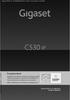 Gigaset C530 IP / EL / A31008-M2506-T101-1-5743 / cover_front.fm / 21.05.2014 C530 IP Συγχαρητήρια! Αγοράζοντας ένα Gigaset, επιλέξατε το προϊόν μίας εταιρίας πλήρως αφοσιωμένης στη προστασία του περιβάλλοντος.
Gigaset C530 IP / EL / A31008-M2506-T101-1-5743 / cover_front.fm / 21.05.2014 C530 IP Συγχαρητήρια! Αγοράζοντας ένα Gigaset, επιλέξατε το προϊόν μίας εταιρίας πλήρως αφοσιωμένης στη προστασία του περιβάλλοντος.
ADB P.RG A4201G. 2play Internet & Σταθερή 1play Internet
 ADB P.RG A4201G 2play Internet & Σταθερή 1play Internet Καλώς όρισες στη Cyta! Ευχαριστούμε που επέλεξες τις υπηρεσίες μας. Ακολούθησε τον οδηγό βήμα-βήμα και σύντομα θα νιώσεις την ελευθερία της επικοινωνίας
ADB P.RG A4201G 2play Internet & Σταθερή 1play Internet Καλώς όρισες στη Cyta! Ευχαριστούμε που επέλεξες τις υπηρεσίες μας. Ακολούθησε τον οδηγό βήμα-βήμα και σύντομα θα νιώσεις την ελευθερία της επικοινωνίας
Εγκατάσταση για Windows XP και Vista
 LW311 Sweex - Ασύρματος προσαρμογέας LAN Cardbus 300 Mbps Μην εκθέτετε τον ασύρματο προσαρμογέα LAN Cardbus 300 Mbps της Sweex σε ακραίες θερμοκρασίες. Μην τοποθετείτε τη συσκευή σε άμεση ηλιακή ακτινοβολία
LW311 Sweex - Ασύρματος προσαρμογέας LAN Cardbus 300 Mbps Μην εκθέτετε τον ασύρματο προσαρμογέα LAN Cardbus 300 Mbps της Sweex σε ακραίες θερμοκρασίες. Μην τοποθετείτε τη συσκευή σε άμεση ηλιακή ακτινοβολία
Εγκατάσταση. Σημείο ασύρματης πρόσβασης NETGEAR ac WAC120. Περιεχόμενα συσκευασίας. NETGEAR, Inc. 350 East Plumeria Drive San Jose, CA USA
 Εμπορικά σήματα Το NETGEAR, το λογότυπο NETGEAR και το Connect with Innovation είναι εμπορικά σήματα ή/και σήματα κατατεθέντα της NETGEAR, Inc. ή/και των θυγατρικών της στις Ηνωμένες Πολιτείες Αμερικής
Εμπορικά σήματα Το NETGEAR, το λογότυπο NETGEAR και το Connect with Innovation είναι εμπορικά σήματα ή/και σήματα κατατεθέντα της NETGEAR, Inc. ή/και των θυγατρικών της στις Ηνωμένες Πολιτείες Αμερικής
Γρήγορη έναρξη. Επέκταση εμβέλειας WiFi AC750. Μοντέλο EX3700
 Γρήγορη έναρξη Επέκταση εμβέλειας WiFi AC750 Μοντέλο EX3700 Έναρξη χρήσης Η Επέκταση εμβέλειας WiFi της NETGEAR αυξάνει την απόσταση κάλυψης ενός δικτύου WiFi ενισχύοντας το υπάρχον σήμα WiFi και βελτιώνοντας
Γρήγορη έναρξη Επέκταση εμβέλειας WiFi AC750 Μοντέλο EX3700 Έναρξη χρήσης Η Επέκταση εμβέλειας WiFi της NETGEAR αυξάνει την απόσταση κάλυψης ενός δικτύου WiFi ενισχύοντας το υπάρχον σήμα WiFi και βελτιώνοντας
Εγκατάσταση λειτουργίας Σάρωση σε e-mail
 Οδηγός γρήγορης εγκατάστασης λειτουργιών σάρωσης XE3024EL0-2 Αυτό το εγχειρίδιο περιέχει οδηγίες για: Εγκατάσταση λειτουργίας Σάρωση σε e-mail στη σελίδα 1 Εγκατάσταση της λειτουργίας Σάρωση σε θυρίδα
Οδηγός γρήγορης εγκατάστασης λειτουργιών σάρωσης XE3024EL0-2 Αυτό το εγχειρίδιο περιέχει οδηγίες για: Εγκατάσταση λειτουργίας Σάρωση σε e-mail στη σελίδα 1 Εγκατάσταση της λειτουργίας Σάρωση σε θυρίδα
Οδηγίες εγκατάστασης Ασύρματο ADSL2+ Router ZTE ZXV10 W300 v5.2 / ZXV10 W300B v5.2.
 Οδηγίες εγκατάστασης Ασύρματο ADSL2+ Router ZTE ZXV10 W300 v5.2 / ZXV10 W300B v5.2 www.otebusiness.gr Περιεχόμενα Ελάχιστες Απαιτήσεις Συστήματος... 3 Περιεχόμενα Συσκευασίας... 4 Ενδείξεις Λυχνιών...
Οδηγίες εγκατάστασης Ασύρματο ADSL2+ Router ZTE ZXV10 W300 v5.2 / ZXV10 W300B v5.2 www.otebusiness.gr Περιεχόμενα Ελάχιστες Απαιτήσεις Συστήματος... 3 Περιεχόμενα Συσκευασίας... 4 Ενδείξεις Λυχνιών...
(Αντιγραφή) ή χρησιμοποιήστε το πληκτρολόγιο για να καταχωρίσετε τους αριθμούς των αντιγράφων. Αντιγραφή με χρήση της γυάλινης επιφάνειας σάρωσης
 Σύντομη αναφορά Αντιγραφή Δημιουργία αντιγράφων Γρήγορη δημιουργία αντιγράφου 3 Στον πίνακα ελέγχου του εκτυπωτή πατήστε το κουμπί αντίγραφο 4 Εάν τοποθετήσατε το έγγραφο στη γυάλινη επιφάνεια σάρωσης
Σύντομη αναφορά Αντιγραφή Δημιουργία αντιγράφων Γρήγορη δημιουργία αντιγράφου 3 Στον πίνακα ελέγχου του εκτυπωτή πατήστε το κουμπί αντίγραφο 4 Εάν τοποθετήσατε το έγγραφο στη γυάλινη επιφάνεια σάρωσης
C590 C590. www.gigaset.com GIGASET. INSPIRING CONVERSATION.
 C590 C590 Gigaset Communications GmbH Frankenstr. 2a, D-46395 Bocholt Manufactured by Gigaset Communications GmbH under trademark license of Siemens AG. As of 1 Oct. 2011 Gigaset products bearing the trademark
C590 C590 Gigaset Communications GmbH Frankenstr. 2a, D-46395 Bocholt Manufactured by Gigaset Communications GmbH under trademark license of Siemens AG. As of 1 Oct. 2011 Gigaset products bearing the trademark
Εισαγωγή. Εγκατάσταση για Windows XP και Vista. Ελληνική έκδοση. LW056V2 Sweex - Ασύρματος προσαρμογέας LAN Cardbus 54 Mbps
 LW056V2 Sweex - Ασύρματος προσαρμογέας LAN Cardbus 54 Mbps Εισαγωγή Μην εκθέτετε τον ασύρματο προσαρμογέα LAN Cardbus 54 Mbps της Sweex σε ακραίες θερμοκρασίες. Μην τοποθετείτε τη συσκευή σε άμεση ηλιακή
LW056V2 Sweex - Ασύρματος προσαρμογέας LAN Cardbus 54 Mbps Εισαγωγή Μην εκθέτετε τον ασύρματο προσαρμογέα LAN Cardbus 54 Mbps της Sweex σε ακραίες θερμοκρασίες. Μην τοποθετείτε τη συσκευή σε άμεση ηλιακή
Σύντομη παρουσίαση φορητού ακουστικού
 s Issued by Gigaset Communications GmbH Schlavenhorst 66, D-46395 Bocholt Gigaset Communications GmbH is a trademark licensee of Siemens AG Gigaset Communications GmbH 2008 All rights reserved. Subject
s Issued by Gigaset Communications GmbH Schlavenhorst 66, D-46395 Bocholt Gigaset Communications GmbH is a trademark licensee of Siemens AG Gigaset Communications GmbH 2008 All rights reserved. Subject
Tηλέφωνο FC312E ΟΔΗΓΙΕΣ ΧΡΗΣΗΣ
 Tηλέφωνο FC312E ΟΔΗΓΙΕΣ ΧΡΗΣΗΣ Copyright Huawei Technologies Co., Ltd. 2011. Με την επιφύλαξη παντός δικαιώματος. Απαγορεύεται η αναπαραγωγή και η μετάδοση οποιουδήποτε τμήματος της παρούσας, σε οποιαδήποτε
Tηλέφωνο FC312E ΟΔΗΓΙΕΣ ΧΡΗΣΗΣ Copyright Huawei Technologies Co., Ltd. 2011. Με την επιφύλαξη παντός δικαιώματος. Απαγορεύεται η αναπαραγωγή και η μετάδοση οποιουδήποτε τμήματος της παρούσας, σε οποιαδήποτε
Βασικές οδηγίες ασύρματης δικτύωσης
 Βασικές οδηγίες ασύρματης δικτύωσης Το εγχειρίδιο αυτό σας βοηθά να εγκαταστήσετε μια ασύρματη σύνδεση μεταξύ του εκτυπωτή και των υπολογιστών σας. Ανατρέξτε στον "Οδηγό Δικτύωσης" στις ηλεκτρονικές Οδηγίες
Βασικές οδηγίες ασύρματης δικτύωσης Το εγχειρίδιο αυτό σας βοηθά να εγκαταστήσετε μια ασύρματη σύνδεση μεταξύ του εκτυπωτή και των υπολογιστών σας. Ανατρέξτε στον "Οδηγό Δικτύωσης" στις ηλεκτρονικές Οδηγίες
Εγχειρίδιο Έναρξης. Vodafone Mobile Broadband Hotspot Vodafone MiFi 2352
 Εγχειρίδιο Έναρξης Vodafone Mobile Broadband Hotspot Vodafone MiFi 2352 Καλώς ήρθατε στον κόσμο των κινητών επικοινωνιών 1 Καλώς ήρθατε 1 Απαιτήσεις συστήματος 2 Γενική επισκόπηση συσκευής 3 Γρήγορο ξεκίνημα
Εγχειρίδιο Έναρξης Vodafone Mobile Broadband Hotspot Vodafone MiFi 2352 Καλώς ήρθατε στον κόσμο των κινητών επικοινωνιών 1 Καλώς ήρθατε 1 Απαιτήσεις συστήματος 2 Γενική επισκόπηση συσκευής 3 Γρήγορο ξεκίνημα
Gigaset DE310 IP PRO περισσότερο από ένα απλό τηλεφώνημα
 1 Gigaset DE310 IP PRO περισσότερο από ένα απλό τηλεφώνημα Gigaset DE310 IP PRO περισσότερο από ένα απλό τηλεφώνημα Το Gigaset DE310 IP PRO είναι ένα τηλέφωνο IP για επαγγελματικές χρήσεις. u Εύκολη αρχική
1 Gigaset DE310 IP PRO περισσότερο από ένα απλό τηλεφώνημα Gigaset DE310 IP PRO περισσότερο από ένα απλό τηλεφώνημα Το Gigaset DE310 IP PRO είναι ένα τηλέφωνο IP για επαγγελματικές χρήσεις. u Εύκολη αρχική
Οδηγός εγκατάστασης της επέκτασης εμβέλειας WiFi WN2000RPT
 Οδηγός εγκατάστασης της επέκτασης εμβέλειας WiFi WN2000RPT Έναρξη χρήσης Η Επέκταση εμβέλειας WiFi της NETGEAR αυξάνει την απόσταση κάλυψης ενός δικτύου WiFi ενισχύοντας το υπάρχον σήμα WiFi και βελτιώνοντας
Οδηγός εγκατάστασης της επέκτασης εμβέλειας WiFi WN2000RPT Έναρξη χρήσης Η Επέκταση εμβέλειας WiFi της NETGEAR αυξάνει την απόσταση κάλυψης ενός δικτύου WiFi ενισχύοντας το υπάρχον σήμα WiFi και βελτιώνοντας
Gigaset DL500A Νέες και τροποποιημένες λειτουργίες
 Gigaset DL500A Νέες και τροποποιημένες λειτουργίες Gigaset DL500A Νέες και τροποποιημένες λειτουργίες Το παρόν έγγραφο συμπληρώνει τις οδηγίες χρήσης για την τηλεφωνική συσκευή Gigaset DL500A: Μετά την
Gigaset DL500A Νέες και τροποποιημένες λειτουργίες Gigaset DL500A Νέες και τροποποιημένες λειτουργίες Το παρόν έγγραφο συμπληρώνει τις οδηγίες χρήσης για την τηλεφωνική συσκευή Gigaset DL500A: Μετά την
Εγκατάσταση. Επέκταση εμβέλειας WiFi N300. Μοντέλο EX2700
 Εγκατάσταση Επέκταση εμβέλειας WiFi N300 Μοντέλο EX2700 Έναρξη χρήσης Η Επέκταση εμβέλειας WiFi της NETGEAR αυξάνει την απόσταση κάλυψης ενός δικτύου WiFi ενισχύοντας το υπάρχον σήμα WiFi και βελτιώνοντας
Εγκατάσταση Επέκταση εμβέλειας WiFi N300 Μοντέλο EX2700 Έναρξη χρήσης Η Επέκταση εμβέλειας WiFi της NETGEAR αυξάνει την απόσταση κάλυψης ενός δικτύου WiFi ενισχύοντας το υπάρχον σήμα WiFi και βελτιώνοντας
Gigaset. Gigaset SL370
 s Issued by Gigaset Communications GmbH Schlavenhorst 66, D-46395 Bocholt Gigaset Communications GmbH is a trademark licensee of Siemens AG Gigaset SL370 Gigaset Communications GmbH 2008 All rights reserved.
s Issued by Gigaset Communications GmbH Schlavenhorst 66, D-46395 Bocholt Gigaset Communications GmbH is a trademark licensee of Siemens AG Gigaset SL370 Gigaset Communications GmbH 2008 All rights reserved.
Οδηγός γρήγορης έναρξης CD181/CD186
 Οδηγός γρήγορης έναρξης CD181/CD186 Σημαντικές οδηγίες ασφαλείας Χρησιμοποιείτε μόνο την τροφοδοσία ρεύματος που αναγράφεται στα τεχνικά στοιχεία. Μην αφήνετε το προϊόν να έρχεται σε επαφή με υγρά. Εάν
Οδηγός γρήγορης έναρξης CD181/CD186 Σημαντικές οδηγίες ασφαλείας Χρησιμοποιείτε μόνο την τροφοδοσία ρεύματος που αναγράφεται στα τεχνικά στοιχεία. Μην αφήνετε το προϊόν να έρχεται σε επαφή με υγρά. Εάν
Αντιγραφή με χρήση της γυάλινης επιφάνειας σάρωσης
 Γρήγορη αναφορά Αντιγραφή Δημιουργία αντιγράφων Γρήγορη δημιουργία αντιγράφου 3 Στον πίνακα ελέγχου του εκτυπωτή πατήστε το κουμπί αντίγραφο 4 Εάν τοποθετήσατε το έγγραφο στη γυάλινη επιφάνεια σάρωσης
Γρήγορη αναφορά Αντιγραφή Δημιουργία αντιγράφων Γρήγορη δημιουργία αντιγράφου 3 Στον πίνακα ελέγχου του εκτυπωτή πατήστε το κουμπί αντίγραφο 4 Εάν τοποθετήσατε το έγγραφο στη γυάλινη επιφάνεια σάρωσης
Τηλεφωνική συσκευή με αναγνώριση κλήσεων Εγχειρίδιο Χρήσης
 T110 Τηλεφωνική συσκευή με αναγνώριση κλήσεων Εγχειρίδιο Χρήσης crypto ΠΕΡΙΕΧΟΜΕΝΑ ΕΙΣΑΓΩΓΗ ΛΕΙΤΟΥΡΓΙΚΑ ΧΑΡΑΚΤΗΡΙΣΤΙΚΑ ΟΙ ΠΛΗΡΟΦΟΡΙΕΣ ΚΑΙ ΜΗΝΥΜΑΤΑ ΤΗΣ ΟΘΟΝΗΣ LCD ΤΑ ΠΛΗΚΤΡΑ ΤΗΣ ΠΡΟΣΟΨΗΣ ΚΑΙ ΟΙ ΥΠΟΔΟΧΕΣ
T110 Τηλεφωνική συσκευή με αναγνώριση κλήσεων Εγχειρίδιο Χρήσης crypto ΠΕΡΙΕΧΟΜΕΝΑ ΕΙΣΑΓΩΓΗ ΛΕΙΤΟΥΡΓΙΚΑ ΧΑΡΑΚΤΗΡΙΣΤΙΚΑ ΟΙ ΠΛΗΡΟΦΟΡΙΕΣ ΚΑΙ ΜΗΝΥΜΑΤΑ ΤΗΣ ΟΘΟΝΗΣ LCD ΤΑ ΠΛΗΚΤΡΑ ΤΗΣ ΠΡΟΣΟΨΗΣ ΚΑΙ ΟΙ ΥΠΟΔΟΧΕΣ
Γρήγορη έναρξη. Επέκταση εμβέλειας WiFi N300 Μοντέλο EX2700
 Γρήγορη έναρξη Επέκταση εμβέλειας WiFi N300 Μοντέλο EX2700 Έναρξη χρήσης Η Επέκταση εμβέλειας WiFi της NETGEAR αυξάνει την απόσταση κάλυψης ενός δικτύου WiFi ενισχύοντας το υπάρχον σήμα WiFi και βελτιώνοντας
Γρήγορη έναρξη Επέκταση εμβέλειας WiFi N300 Μοντέλο EX2700 Έναρξη χρήσης Η Επέκταση εμβέλειας WiFi της NETGEAR αυξάνει την απόσταση κάλυψης ενός δικτύου WiFi ενισχύοντας το υπάρχον σήμα WiFi και βελτιώνοντας
Kαλώς ήλθατε. Οδηγός ταχείας εγκατάστασης. Σύνδεση. Εγκατάσταση. Απόλαυση
 Ψηφιακό ασύρματο τηλέφωνο SE 140 Ψηφιακό ασύρματο τηλέφωνο με αυτόματο τηλεφωνητή SE 145 Kαλώς ήλθατε Οδηγός ταχείας εγκατάστασης 1 2 3 Σύνδεση Εγκατάσταση Απόλαυση Περιεχόμενα συσκευασίας SE140/SE145
Ψηφιακό ασύρματο τηλέφωνο SE 140 Ψηφιακό ασύρματο τηλέφωνο με αυτόματο τηλεφωνητή SE 145 Kαλώς ήλθατε Οδηγός ταχείας εγκατάστασης 1 2 3 Σύνδεση Εγκατάσταση Απόλαυση Περιεχόμενα συσκευασίας SE140/SE145
Motorola O1. Ψηφιακό Ασύρματο Τηλέφωνο. Για τα μοντέλα O101, O102, O103 και O104. Προειδοποίηση Φορτίστε τις μπαταρίες για 24 ώρες πριν τη χρήση.
 Motorola O1 Ψηφιακό Ασύρματο Τηλέφωνο Για τα μοντέλα O101, O102, O103 και O104 Προειδοποίηση Φορτίστε τις μπαταρίες για 24 ώρες πριν τη χρήση. ΠΕΡΙΕΧΟΜΕΝΑ 1. Ώρα και Ημερομηνία 3 1.1 Ημερομηνία 3 1.2 Ώρα.
Motorola O1 Ψηφιακό Ασύρματο Τηλέφωνο Για τα μοντέλα O101, O102, O103 και O104 Προειδοποίηση Φορτίστε τις μπαταρίες για 24 ώρες πριν τη χρήση. ΠΕΡΙΕΧΟΜΕΝΑ 1. Ώρα και Ημερομηνία 3 1.1 Ημερομηνία 3 1.2 Ώρα.
Οδηγός χρήσης Connection Manager
 Οδηγός χρήσης Connection Manager Τεύχος 1.0 2 Περιεχόμενα Σχετικά με την εφαρμογή διαχείρισης συνδέσεων 3 Ξεκινώντας 3 Άνοιγμα της εφαρμογής διαχείρισης συνδέσεων 3 Προβολή της τρέχουσας κατάστασης σύνδεσης
Οδηγός χρήσης Connection Manager Τεύχος 1.0 2 Περιεχόμενα Σχετικά με την εφαρμογή διαχείρισης συνδέσεων 3 Ξεκινώντας 3 Άνοιγμα της εφαρμογής διαχείρισης συνδέσεων 3 Προβολή της τρέχουσας κατάστασης σύνδεσης
Ελληνικά. Εγχειρίδιο χρήσης του BT-02N
 Ελληνικά Εγχειρίδιο χρήσης του BT-02N 1 Ελληνικά Ευρετήριο 1. Επισκόπηση....3 2. Έναρξη χρήσης...5 3. Σύνδεση του κεφαλόφωνου Bluetooth.....6 4. Χρήση του κεφαλόφωνου Bluetooth... 9 5. Τεχνικές προδιαγραφές.
Ελληνικά Εγχειρίδιο χρήσης του BT-02N 1 Ελληνικά Ευρετήριο 1. Επισκόπηση....3 2. Έναρξη χρήσης...5 3. Σύνδεση του κεφαλόφωνου Bluetooth.....6 4. Χρήση του κεφαλόφωνου Bluetooth... 9 5. Τεχνικές προδιαγραφές.
 http://www.advanced-ip-scanner.com/gr/ Σο Advanced IP Scanner είναι μια γρήγορη και αξιόπιστη λύση σάρωσης δικτύου. ας επιτρέπει εύκολα και γρήγορα να ανακτήσετε όλες τις απαιτούμενες πληροφορίες για τους
http://www.advanced-ip-scanner.com/gr/ Σο Advanced IP Scanner είναι μια γρήγορη και αξιόπιστη λύση σάρωσης δικτύου. ας επιτρέπει εύκολα και γρήγορα να ανακτήσετε όλες τις απαιτούμενες πληροφορίες για τους
Οδηγός γρήγορης έναρξης SE888
 Οδηγός γρήγορης έναρξης SE888 Τι περιέχεται στη συσκευασία Συσκευή χειρός * Σταθμός βάσης Βάση φόρτισης * Τροφοδοτικό * Καλώδιο τηλεφώνου ** Οδηγός γρήγορης έναρξης CD ROM Εγγύηση Σημείωση * Σε σετ πολλών
Οδηγός γρήγορης έναρξης SE888 Τι περιέχεται στη συσκευασία Συσκευή χειρός * Σταθμός βάσης Βάση φόρτισης * Τροφοδοτικό * Καλώδιο τηλεφώνου ** Οδηγός γρήγορης έναρξης CD ROM Εγγύηση Σημείωση * Σε σετ πολλών
Σύντομη παρουσίαση φορητού ακουστικού
 Σύντομη παρουσίαση φορητού ακουστικού Σύντομη παρουσίαση φορητού ακουστικού 17 16 15 14 13 12 11 10 9 8 ¼ ½ V Εσωτ. 1 01.10.0909:45 Εσωτ. SMS 1 2 1 Οθόνη στην κατάσταση αναμονής 2 Κατάσταση φόρτισης των
Σύντομη παρουσίαση φορητού ακουστικού Σύντομη παρουσίαση φορητού ακουστικού 17 16 15 14 13 12 11 10 9 8 ¼ ½ V Εσωτ. 1 01.10.0909:45 Εσωτ. SMS 1 2 1 Οθόνη στην κατάσταση αναμονής 2 Κατάσταση φόρτισης των
E500. GIGASET. INSPIRING CONVERSATION.
 E500 Gigaset Communications GmbH Frankenstr. 2a, D-46395 Bocholt Manufactured by Gigaset Communications GmbH under trademark license of Siemens AG. As of 1 Oct. 2011 Gigaset products bearing the trademark
E500 Gigaset Communications GmbH Frankenstr. 2a, D-46395 Bocholt Manufactured by Gigaset Communications GmbH under trademark license of Siemens AG. As of 1 Oct. 2011 Gigaset products bearing the trademark
Εισαγωγή. Περιεχόμενα της συσκευασίας. Τεχνικές Προδιαγραφές. Απαιτήσεις συστήματος. Ελληνική Έκδοση. IP002 Sweex USB Internet Phone
 Εισαγωγή IP002 Sweex USB Internet Phone Αρχικά, σας ευχαριστούμε που αγοράσατε το Sweex USB Internet Phone. Με αυτό το τηλέφωνο εύκολης σύνδεσης μπορείτε να πραγματοποιήσετε κλήσεις μέσω Διαδικτύου. Για
Εισαγωγή IP002 Sweex USB Internet Phone Αρχικά, σας ευχαριστούμε που αγοράσατε το Sweex USB Internet Phone. Με αυτό το τηλέφωνο εύκολης σύνδεσης μπορείτε να πραγματοποιήσετε κλήσεις μέσω Διαδικτύου. Για
ΟΔΗΓΙΕΣ ΠΡΟΕΤΟΙΜΑΣΙΑΣ ΜΗΧΑΝΟΓΡΑΦΙΚΟΥ ΕΞΟΠΛΙΣΜΟΥ
 ΟΔΗΓΙΕΣ ΠΡΟΕΤΟΙΜΑΣΙΑΣ ΜΗΧΑΝΟΓΡΑΦΙΚΟΥ ΕΞΟΠΛΙΣΜΟΥ Κάθε ΝΟΔΕ παραλαμβάνει: 1. Ενάν αριθμό συσκευών (tablets), θηκών και πληκτρολογίων (άλλες αποστολές έχουν πληκτρολόγια ενσωματωμένα στη θήκη, άλλες έχουν
ΟΔΗΓΙΕΣ ΠΡΟΕΤΟΙΜΑΣΙΑΣ ΜΗΧΑΝΟΓΡΑΦΙΚΟΥ ΕΞΟΠΛΙΣΜΟΥ Κάθε ΝΟΔΕ παραλαμβάνει: 1. Ενάν αριθμό συσκευών (tablets), θηκών και πληκτρολογίων (άλλες αποστολές έχουν πληκτρολόγια ενσωματωμένα στη θήκη, άλλες έχουν
Οδηγός γρήγορης έναρξης. 1 Σύνδεση 2 Έναρξη 3 Απολαύστε. CD190 CD195
 Μπορείτε να καταχωρίσετε το προϊόν σας και να λάβετε υποστήριξη στη διεύθυνση www.philips.com/welcome CD190 CD195 Οδηγός γρήγορης έναρξης 1 Σύνδεση 2 Έναρξη 3 Απολαύστε Σημαντικές οδηγίες ασφαλείας Χρησιμοποιείτε
Μπορείτε να καταχωρίσετε το προϊόν σας και να λάβετε υποστήριξη στη διεύθυνση www.philips.com/welcome CD190 CD195 Οδηγός γρήγορης έναρξης 1 Σύνδεση 2 Έναρξη 3 Απολαύστε Σημαντικές οδηγίες ασφαλείας Χρησιμοποιείτε
Σύντομη παρουσίαση φορητού ακουστικού
 Συγχαρητήρια! Αγοράζοντας ένα Gigaset, επιλέξατε το προϊόν μίας εταιρίας πλήρως αφοσιωμένης στη προστασία του περιβάλλοντος. Η συσκευασία αυτού του προϊόντος είναι οικολογική! Μάθετε περισσότερα, στην
Συγχαρητήρια! Αγοράζοντας ένα Gigaset, επιλέξατε το προϊόν μίας εταιρίας πλήρως αφοσιωμένης στη προστασία του περιβάλλοντος. Η συσκευασία αυτού του προϊόντος είναι οικολογική! Μάθετε περισσότερα, στην
Εγχειρίδιο χρήσης. Ασύρματα ακουστικά 2.4G
 Εγχειρίδιο χρήσης Ασύρματα ακουστικά 2.4G Κατάλληλα για PC,MP3 και άλλες συσκευές ήχου. Χαρακτηριστικά. Ψηφιακή τεχνολογία 2.4GHz δύο κατευθύνσεων 2. Εμβέλεια μεγαλύτερη των 0 μέτρων χωρίς εμπόδια. 3.
Εγχειρίδιο χρήσης Ασύρματα ακουστικά 2.4G Κατάλληλα για PC,MP3 και άλλες συσκευές ήχου. Χαρακτηριστικά. Ψηφιακή τεχνολογία 2.4GHz δύο κατευθύνσεων 2. Εμβέλεια μεγαλύτερη των 0 μέτρων χωρίς εμπόδια. 3.
Σύντομη παρουσίαση Gigaset DA310
 1 Σύντομη παρουσίαση Gigaset DA310 1 2 3 4 5 6 7 8 1 Πλήκτρα άμεσης κλήσης 2 Ετικέτα για τη σημείωση της αντιστοίχισης των πλήκτρων άμεσης κλήσης και ταχείας κλήσης 3 Πλήκτρο ταχείας κλήσης 4 Πλήκτρο αποθήκευσης
1 Σύντομη παρουσίαση Gigaset DA310 1 2 3 4 5 6 7 8 1 Πλήκτρα άμεσης κλήσης 2 Ετικέτα για τη σημείωση της αντιστοίχισης των πλήκτρων άμεσης κλήσης και ταχείας κλήσης 3 Πλήκτρο ταχείας κλήσης 4 Πλήκτρο αποθήκευσης
ΟΔΗΓΙΕΣ ΧΡΗΣΗΣ "PROΩΘΗΣΗ" PROώθηση
 ΟΔΗΓΙΕΣ ΧΡΗΣΗΣ "PROΩΘΗΣΗ" PROώθηση Περιεχόμενα Εγκατάσταση ΠΕΡΙΕΧΟΜΕΝΑ ΣΥΣΚΕΥΑΣΙΑΣ... 3 ΣΥΝΔΕΣΗ ΕΞΟΠΛΙΣΜΟΥ... 3 ΡΥΘΜΙΣΗ Wi-Fi... 4 ΕΙΣΟΔΟΣ ΧΡΗΣΤΗ... 6 ΠΡΟΣΘΗΚΗ ΝΕΑΣ ΣΥΣΚΕΥΗΣ... 6 ΚΑΤΑΣΤΑΣΗ ΣΥΣΚΕΥΗΣ...
ΟΔΗΓΙΕΣ ΧΡΗΣΗΣ "PROΩΘΗΣΗ" PROώθηση Περιεχόμενα Εγκατάσταση ΠΕΡΙΕΧΟΜΕΝΑ ΣΥΣΚΕΥΑΣΙΑΣ... 3 ΣΥΝΔΕΣΗ ΕΞΟΠΛΙΣΜΟΥ... 3 ΡΥΘΜΙΣΗ Wi-Fi... 4 ΕΙΣΟΔΟΣ ΧΡΗΣΤΗ... 6 ΠΡΟΣΘΗΚΗ ΝΕΑΣ ΣΥΣΚΕΥΗΣ... 6 ΚΑΤΑΣΤΑΣΗ ΣΥΣΚΕΥΗΣ...
1.Γιατί δεν φορτίζεται η μπαταρία; Τι να κάνω;
 Ερωτήσεις 1.Γιατί δεν φορτίζεται η μπαταρία; Τι να κάνω; Απαντήσεις Υπάρχουν 3 κύριοι πιθανοί λόγοι για αυτό το πρόβλημα: κακή σύνδεση, ακατάλληλη θερμοκρασία, κατεστραμμένη μπαταρία ή τροφοδοτικό. Σε
Ερωτήσεις 1.Γιατί δεν φορτίζεται η μπαταρία; Τι να κάνω; Απαντήσεις Υπάρχουν 3 κύριοι πιθανοί λόγοι για αυτό το πρόβλημα: κακή σύνδεση, ακατάλληλη θερμοκρασία, κατεστραμμένη μπαταρία ή τροφοδοτικό. Σε
E290. Τις σχετικές περιγραφές θα βρείτε στη διεύθυνση
 E290 Τις σχετικές περιγραφές θα βρείτε στη διεύθυνση www.gigaset.com/manuals Περιεχόμενα Περιεχόμενα Συνοπτική παρουσίαση............................................. 5 Υποδείξεις ασφαλείας...............................................
E290 Τις σχετικές περιγραφές θα βρείτε στη διεύθυνση www.gigaset.com/manuals Περιεχόμενα Περιεχόμενα Συνοπτική παρουσίαση............................................. 5 Υποδείξεις ασφαλείας...............................................
Γρήγορη έναρξη. Επέκταση εμβέλειας WiFi AC1200. Μοντέλο EX6150
 Γρήγορη έναρξη Επέκταση εμβέλειας WiFi AC1200 Μοντέλο EX6150 Έναρξη χρήσης Η Επέκταση εμβέλειας WiFi της NETGEAR αυξάνει την απόσταση κάλυψης ενός δικτύου WiFi ενισχύοντας το υπάρχον σήμα WiFi και βελτιώνοντας
Γρήγορη έναρξη Επέκταση εμβέλειας WiFi AC1200 Μοντέλο EX6150 Έναρξη χρήσης Η Επέκταση εμβέλειας WiFi της NETGEAR αυξάνει την απόσταση κάλυψης ενός δικτύου WiFi ενισχύοντας το υπάρχον σήμα WiFi και βελτιώνοντας
Οδηγός γρήγορης έναρξης. 1 Σύνδεση 2 Έναρξη 3 Απολαύστε. CD191 CD196
 Μπορείτε να καταχωρίσετε το προϊόν σας και να λάβετε υποστήριξη στη διεύθυνση www.philips.com/welcome CD191 CD196 Οδηγός γρήγορης έναρξης 1 Σύνδεση 2 Έναρξη 3 Απολαύστε Σημαντικές οδηγίες ασφαλείας Χρησιμοποιείτε
Μπορείτε να καταχωρίσετε το προϊόν σας και να λάβετε υποστήριξη στη διεύθυνση www.philips.com/welcome CD191 CD196 Οδηγός γρήγορης έναρξης 1 Σύνδεση 2 Έναρξη 3 Απολαύστε Σημαντικές οδηγίες ασφαλείας Χρησιμοποιείτε
Gigaset C470 IP. Gigaset
 s Gigaset C470 IP Gigaset Σύντομη παρουσίαση φορητού ακουστικού Σύντομη παρουσίαση φορητού ακουστικού 17 16 15 14 13 12 11 10 9 8 Ð ½ V Εσωτ. 1 15.01.08 09:45 ΕΣΩΤ SMS 1 2 Πλήκτρα φορητού ακουστικού 1
s Gigaset C470 IP Gigaset Σύντομη παρουσίαση φορητού ακουστικού Σύντομη παρουσίαση φορητού ακουστικού 17 16 15 14 13 12 11 10 9 8 Ð ½ V Εσωτ. 1 15.01.08 09:45 ΕΣΩΤ SMS 1 2 Πλήκτρα φορητού ακουστικού 1
Ελληνική έκδoση. Περιεχόμενα της συσκευασίας. Κατάλογος ορολογίας. Powerline Adapter
 Powerline Adapter Παρακαλούμε σημειώστε! Μην εκθέτετε τον Powerline Adapter σε ακραίες θερμοκρασίες. Μην τοποθετείτε τη συσκευή σε άμεση επαφή με το φως του ηλίου ή σε άμεση εγγύτητα με συσκευές ακτινοβολίας.
Powerline Adapter Παρακαλούμε σημειώστε! Μην εκθέτετε τον Powerline Adapter σε ακραίες θερμοκρασίες. Μην τοποθετείτε τη συσκευή σε άμεση επαφή με το φως του ηλίου ή σε άμεση εγγύτητα με συσκευές ακτινοβολίας.
Gigaset C300 Ο αξιόπιστος σύντροφός σας
 Gigaset C300 Ο αξιόπιστος σύντροφός σας Gigaset C300 Ο αξιόπιστος σύντροφός σας Συγχαρητήρια Έχετε στα χέρια σας μία συσκευή Gigaset τελευταίας γενιάς. Το Gigaset που διαθέτετε έχει περισσότερες δυνατότητες
Gigaset C300 Ο αξιόπιστος σύντροφός σας Gigaset C300 Ο αξιόπιστος σύντροφός σας Συγχαρητήρια Έχετε στα χέρια σας μία συσκευή Gigaset τελευταίας γενιάς. Το Gigaset που διαθέτετε έχει περισσότερες δυνατότητες
Επανάκληση Διεθνείς κλήσεις Επαφές Άνοιγμα Επαφών Προβολή επαφών Προσθήκη νέας επαφής Αναζήτηση επαφής...
 Περιεχόμενα Ξεκινώντας... 6 Αφαίρεση πίσω καλύμματος... 6 Τοποθέτηση καρτών SIM... 7 Φόρτιση της μπαταρίας... 9 Τοποθέτηση κάρτας μνήμης... 10 Ενεργοποίηση της συσκευής... 10 Απενεργοποίηση της συσκευής...
Περιεχόμενα Ξεκινώντας... 6 Αφαίρεση πίσω καλύμματος... 6 Τοποθέτηση καρτών SIM... 7 Φόρτιση της μπαταρίας... 9 Τοποθέτηση κάρτας μνήμης... 10 Ενεργοποίηση της συσκευής... 10 Απενεργοποίηση της συσκευής...
E500 H. GIGASET. INSPIRING CONVERSATION.
 E500 H Gigaset Communications GmbH Frankenstr. 2a, D-46395 Bocholt Manufactured by Gigaset Communications GmbH under trademark license of Siemens AG. As of 1 Oct. 2011 Gigaset products bearing the trademark
E500 H Gigaset Communications GmbH Frankenstr. 2a, D-46395 Bocholt Manufactured by Gigaset Communications GmbH under trademark license of Siemens AG. As of 1 Oct. 2011 Gigaset products bearing the trademark
Επισκόπηση ασύρματου ακουστικού
 C530 Συγχαρητήρια! Αγοράζοντας ένα Gigaset, επιλέξατε το προϊόν μίας εταιρίας πλήρως αφοσιωμένης στη προστασία του περιβάλλοντος. Η συσκευασία αυτού του προϊόντος είναι οικολογική! Μάθετε περισσότερα,
C530 Συγχαρητήρια! Αγοράζοντας ένα Gigaset, επιλέξατε το προϊόν μίας εταιρίας πλήρως αφοσιωμένης στη προστασία του περιβάλλοντος. Η συσκευασία αυτού του προϊόντος είναι οικολογική! Μάθετε περισσότερα,
Οδηγός ρυθμίσεων Wi-Fi
 Οδηγός ρυθμίσεων Wi-Fi Συνδέσεις Wi-Fi με τον Εκτυπωτή Σύνδεση με έναν υπολογιστή μέσω δρομολογητή Wi-Fi Σύνδεση με ένα υπολογιστή απευθείας Σύνδεση με μια έξυπνη συσκευή μέσω δρομολογητή Wi-Fi Σύνδεση
Οδηγός ρυθμίσεων Wi-Fi Συνδέσεις Wi-Fi με τον Εκτυπωτή Σύνδεση με έναν υπολογιστή μέσω δρομολογητή Wi-Fi Σύνδεση με ένα υπολογιστή απευθείας Σύνδεση με μια έξυπνη συσκευή μέσω δρομολογητή Wi-Fi Σύνδεση
Υποστήριξη. Σας ευχαριστούμε που επιλέξατε τα προϊόντα NETGEAR.
 Έναρξη χρήσης Υποστήριξη Σας ευχαριστούμε που επιλέξατε τα προϊόντα NETGEAR. Αφού εγκαταστήσετε τη συσκευή σας, εντοπίστε τον σειριακό αριθμό στην ετικέτα του προϊόντος και χρησιμοποιήστε τον για να δηλώσετε
Έναρξη χρήσης Υποστήριξη Σας ευχαριστούμε που επιλέξατε τα προϊόντα NETGEAR. Αφού εγκαταστήσετε τη συσκευή σας, εντοπίστε τον σειριακό αριθμό στην ετικέτα του προϊόντος και χρησιμοποιήστε τον για να δηλώσετε
Xerox ColorQube 8700 / 8900 Πίνακας ελέγχου
 Πίνακας ελέγχου Οι διαθέσιμες υπηρεσίες μπορεί να διαφέρουν ανάλογα με τη ρύθμιση του εκτυπωτή σας. Για λεπτομέρειες σχετικά με τις υπηρεσίες και τις ρυθμίσεις, ανατρέξτε στον Oδηγό χρήσης. 3 5 Απασφάλιση
Πίνακας ελέγχου Οι διαθέσιμες υπηρεσίες μπορεί να διαφέρουν ανάλογα με τη ρύθμιση του εκτυπωτή σας. Για λεπτομέρειες σχετικά με τις υπηρεσίες και τις ρυθμίσεις, ανατρέξτε στον Oδηγό χρήσης. 3 5 Απασφάλιση
Οδηγίες Χρήσης EAP Controller Software
 Οδηγίες Χρήσης EAP Controller Software Designed by TP-Link Hellas Ltd. Professional Business Unit Επιμέλεια: Βαλάντης Οικονομόπουλος 1 Περιεχόμενα 1.1 Προσδιορισμός της Τοπολογίας του Δικτύου...2 1.2 Αρχική
Οδηγίες Χρήσης EAP Controller Software Designed by TP-Link Hellas Ltd. Professional Business Unit Επιμέλεια: Βαλάντης Οικονομόπουλος 1 Περιεχόμενα 1.1 Προσδιορισμός της Τοπολογίας του Δικτύου...2 1.2 Αρχική
QUICK INSTALLATION GUIDE
 Wireless AC1200 Dual Band ACCess Point QUICK INSTALLATION GUIDE ΟΔΗΓΟΣ ΓΡΗΓΟΡΗΣ ΕΓΚΑΤΑΣΤΑΣΗΣ ΠΕΡΙΕΧΟΜΕΝΑ ΣΥΣΚΕΥΑΣΙΑΣ Wireless AC1200 Dual Band Access Point Σημείωση: Με δύο αποσπώμενες κεραίες. ΤΡΟΦΟΔΟΤΙΚΟ
Wireless AC1200 Dual Band ACCess Point QUICK INSTALLATION GUIDE ΟΔΗΓΟΣ ΓΡΗΓΟΡΗΣ ΕΓΚΑΤΑΣΤΑΣΗΣ ΠΕΡΙΕΧΟΜΕΝΑ ΣΥΣΚΕΥΑΣΙΑΣ Wireless AC1200 Dual Band Access Point Σημείωση: Με δύο αποσπώμενες κεραίες. ΤΡΟΦΟΔΟΤΙΚΟ
Οδηγός εγκατάστασης και προγραμματισμού Grandstream IP Video Phone
 Οδηγός εγκατάστασης και προγραμματισμού Grandstream IP Video Phone Ο προγραμματισμός του Grandstream IP Video Phone γίνεται είτε με τη χρήση του πληκτρολογίου της συσκευής, είτε με τη χρήση ηλεκτρονικού
Οδηγός εγκατάστασης και προγραμματισμού Grandstream IP Video Phone Ο προγραμματισμός του Grandstream IP Video Phone γίνεται είτε με τη χρήση του πληκτρολογίου της συσκευής, είτε με τη χρήση ηλεκτρονικού
Περιεχόμενα συσκευασίας
 Εμπορικά σήματα Το NETGEAR, το λογότυπο NETGEAR και το Connect with Innovation είναι εμπορικά σήματα ή/και σήματα κατατεθέντα της NETGEAR, Inc. ή/και των θυγατρικών της στις Ηνωμένες Πολιτείες Αμερικής
Εμπορικά σήματα Το NETGEAR, το λογότυπο NETGEAR και το Connect with Innovation είναι εμπορικά σήματα ή/και σήματα κατατεθέντα της NETGEAR, Inc. ή/και των θυγατρικών της στις Ηνωμένες Πολιτείες Αμερικής
Καταχωρήστε το προϊόν σας και λάβετε υποστήριξη από τη διεύθυνση. www.philips.com/welcome CD290 CD295. Εγχειρίδιο χρήσης
 Καταχωρήστε το προϊόν σας και λάβετε υποστήριξη από τη διεύθυνση www.philips.com/welcome CD290 CD295 Εγχειρίδιο χρήσης Πίνακας περιεχομένων 1 Σημαντικές οδηγίες ασφαλείας 3 2 Το τηλέφωνό σας 4 Τι περιλαμβάνει
Καταχωρήστε το προϊόν σας και λάβετε υποστήριξη από τη διεύθυνση www.philips.com/welcome CD290 CD295 Εγχειρίδιο χρήσης Πίνακας περιεχομένων 1 Σημαντικές οδηγίες ασφαλείας 3 2 Το τηλέφωνό σας 4 Τι περιλαμβάνει
Επισκόπηση ασύρματου ακουστικού
 C620 Συγχαρητήρια! Αγοράζοντας ένα Gigaset, επιλέξατε το προϊόν μίας εταιρίας πλήρως αφοσιωμένης στη προστασία του περιβάλλοντος. Η συσκευασία αυτού του προϊόντος είναι οικολογική! Μάθετε περισσότερα,
C620 Συγχαρητήρια! Αγοράζοντας ένα Gigaset, επιλέξατε το προϊόν μίας εταιρίας πλήρως αφοσιωμένης στη προστασία του περιβάλλοντος. Η συσκευασία αυτού του προϊόντος είναι οικολογική! Μάθετε περισσότερα,
Επισκόπηση ασύρματου ακουστικού
 C620 Συγχαρητήρια! Αγοράζοντας ένα Gigaset, επιλέξατε το προϊόν μίας εταιρίας πλήρως αφοσιωμένης στη προστασία του περιβάλλοντος. Η συσκευασία αυτού του προϊόντος είναι οικολογική! Μάθετε περισσότερα,
C620 Συγχαρητήρια! Αγοράζοντας ένα Gigaset, επιλέξατε το προϊόν μίας εταιρίας πλήρως αφοσιωμένης στη προστασία του περιβάλλοντος. Η συσκευασία αυτού του προϊόντος είναι οικολογική! Μάθετε περισσότερα,
Οδηγός γρήγορης εκκίνησης
 Εγγράψτε το προϊόν σας και λάβετε υποστήριξη στη διεύθυνση www.philips.com/welcome CD250 CD255 SE250 SE255 Οδηγός γρήγορης εκκίνησης 1 Σύνδεση 2 Τοποθέτηση 3 Ευχάριστη χρήση Τί περιέχει το κουτί Σταθμός
Εγγράψτε το προϊόν σας και λάβετε υποστήριξη στη διεύθυνση www.philips.com/welcome CD250 CD255 SE250 SE255 Οδηγός γρήγορης εκκίνησης 1 Σύνδεση 2 Τοποθέτηση 3 Ευχάριστη χρήση Τί περιέχει το κουτί Σταθμός
Οδηγός Διαχείρισης Ευρυζωνικής Τηλεφωνίας μέσω της ιστοσελίδας My Cyta
 Οδηγός Διαχείρισης Ευρυζωνικής Τηλεφωνίας μέσω της ιστοσελίδας My Cyta 1. Εισαγωγή 2. Δημιουργία Λογαριασμού πρόσβασης στην ιστοσελίδα My Cyta 3. Διαχείριση των υπηρεσιών 3.1 Προσθήκη αριθμού ευρυζωνικής
Οδηγός Διαχείρισης Ευρυζωνικής Τηλεφωνίας μέσω της ιστοσελίδας My Cyta 1. Εισαγωγή 2. Δημιουργία Λογαριασμού πρόσβασης στην ιστοσελίδα My Cyta 3. Διαχείριση των υπηρεσιών 3.1 Προσθήκη αριθμού ευρυζωνικής
Οδηγίες Χρήσεως Τηλεφωνικής Συσκευής
 Οδηγίες Χρήσεως Τηλεφωνικής Συσκευής 1 ) Οθόνη 2 Χ 20 χαρακτήρων. 2 ) Προγραμματιζόμενα πλήκτρα διπλής λειτουργίας. 3 ) 2 nd Πλήκτρο επιλογής της δεύτερης λειτουργίας των πλήκτρων. 4 ) Transfer / Diversion
Οδηγίες Χρήσεως Τηλεφωνικής Συσκευής 1 ) Οθόνη 2 Χ 20 χαρακτήρων. 2 ) Προγραμματιζόμενα πλήκτρα διπλής λειτουργίας. 3 ) 2 nd Πλήκτρο επιλογής της δεύτερης λειτουργίας των πλήκτρων. 4 ) Transfer / Diversion
Οδηγίες Ρύθμισης ΖΤΕ ΖΧΗΝ Η108Ν
 Οδηγίες Ρύθμισης ΖΤΕ ΖΧΗΝ Η108Ν ΤΙ ΠΡΕΠΕΙ ΝΑ ΠΡΟΣΕΞΕΤΕ ΠΡΙΝ ΤΗΝ ΕΓΚΑΤΑΣΤΑΣΗ ΚΑΙ ΤΗ ΣΥΝΔΕΣΜΟΛΟΓΙΑ ΤΟΥ ΕΞΟΠΛΙΣΜΟΥ ΣΑΣ. Πριν ξεκινήσετε την εγκατάσταση του εξοπλισμού βεβαιωθείτε για τα παρακάτω: 1. Ο υπολογιστής
Οδηγίες Ρύθμισης ΖΤΕ ΖΧΗΝ Η108Ν ΤΙ ΠΡΕΠΕΙ ΝΑ ΠΡΟΣΕΞΕΤΕ ΠΡΙΝ ΤΗΝ ΕΓΚΑΤΑΣΤΑΣΗ ΚΑΙ ΤΗ ΣΥΝΔΕΣΜΟΛΟΓΙΑ ΤΟΥ ΕΞΟΠΛΙΣΜΟΥ ΣΑΣ. Πριν ξεκινήσετε την εγκατάσταση του εξοπλισμού βεβαιωθείτε για τα παρακάτω: 1. Ο υπολογιστής
ΣΥΜΒΑΣΗ ΚΤ Βασικές λειτουργίες συσκευής Gigaset A ΕΓΓΡΑΦΗ ΜΗΝΥΜΑΤΟΣ ΤΗΛΕΦΩΝΗΤΗ... 8
 ΠΕΡΙΕΧΟΜΕΝΑ 1. ΓΕΝΙΚΑ... 2 2. ΧΑΡΑΚΤΗΡΙΣΤΙΚΑ ΤΗΛΕΦΩΝΙΚΟΥ... 2 2.1 Γραμμές, λειτουργία, συσκευές... 2 2.2 Βασικές λειτουργίες συσκευής GXP2160... 3 2.2.1 Οθόνη... 3 2.2.2 Πλήκτρα κεντρικού τμήματος... 4
ΠΕΡΙΕΧΟΜΕΝΑ 1. ΓΕΝΙΚΑ... 2 2. ΧΑΡΑΚΤΗΡΙΣΤΙΚΑ ΤΗΛΕΦΩΝΙΚΟΥ... 2 2.1 Γραμμές, λειτουργία, συσκευές... 2 2.2 Βασικές λειτουργίες συσκευής GXP2160... 3 2.2.1 Οθόνη... 3 2.2.2 Πλήκτρα κεντρικού τμήματος... 4
BlackBerry Internet Service. Οδηγός χρήστη
 BlackBerry Internet Service Οδηγός χρήστη Δημοσίευση: 2014-01-08 SWD-20140108171026083 Περιεχόμενα 1 Γρήγορα αποτελέσματα... 7 Πληροφορίες για τα σχέδια υπηρεσίας ανταλλαγής μηνυμάτων της υπηρεσίας BlackBerry
BlackBerry Internet Service Οδηγός χρήστη Δημοσίευση: 2014-01-08 SWD-20140108171026083 Περιεχόμενα 1 Γρήγορα αποτελέσματα... 7 Πληροφορίες για τα σχέδια υπηρεσίας ανταλλαγής μηνυμάτων της υπηρεσίας BlackBerry
Εγκατάσταση. Επέκταση εμβέλειας WiFi N600. Μοντέλο WN3500RP
 Εγκατάσταση Επέκταση εμβέλειας WiFi N600 Μοντέλο WN3500RP Έναρξη χρήσης Η Επέκταση εμβέλειας WiFi της NETGEAR αυξάνει την απόσταση κάλυψης ενός δικτύου WiFi ενισχύοντας το υπάρχον σήμα WiFi και βελτιώνοντας
Εγκατάσταση Επέκταση εμβέλειας WiFi N600 Μοντέλο WN3500RP Έναρξη χρήσης Η Επέκταση εμβέλειας WiFi της NETGEAR αυξάνει την απόσταση κάλυψης ενός δικτύου WiFi ενισχύοντας το υπάρχον σήμα WiFi και βελτιώνοντας
Συνοπτική παρουσίαση. Συνοπτική παρουσίαση
 Συγχαρητήρια! Αγοράζοντας ένα Gigaset, επιλέξατε το προϊόν μίας εταιρίας πλήρως αφοσιωμένης στη προστασία του περιβάλλοντος. Η συσκευασία αυτού του προϊόντος είναι οικολογική! Μάθετε περισσότερα, στην
Συγχαρητήρια! Αγοράζοντας ένα Gigaset, επιλέξατε το προϊόν μίας εταιρίας πλήρως αφοσιωμένης στη προστασία του περιβάλλοντος. Η συσκευασία αυτού του προϊόντος είναι οικολογική! Μάθετε περισσότερα, στην
Οδηγίες ρύθμισης για σύνδεση των μετατροπέων Fronius στο online portal Fronius Solar.web (με χρήση smartphone/tablet)
 Οδηγίες ρύθμισης για σύνδεση των μετατροπέων Fronius στο online portal Fronius Solar.web (με χρήση smartphone/tablet) 1. Πριν Ξεκινήσετε Δημιουργήστε λογαριασμό στο online portal Fronius Solar.web Σε περίπτωση
Οδηγίες ρύθμισης για σύνδεση των μετατροπέων Fronius στο online portal Fronius Solar.web (με χρήση smartphone/tablet) 1. Πριν Ξεκινήσετε Δημιουργήστε λογαριασμό στο online portal Fronius Solar.web Σε περίπτωση
Οδηγίες ρύθμισης για σύνδεση των μετατροπέων Fronius στο online portal Fronius Solar.web (με χρήση Η/Υ)
 Οδηγίες ρύθμισης για σύνδεση των μετατροπέων Fronius στο online portal Fronius Solar.web (με χρήση Η/Υ) 1. Πριν Ξεκινήσετε Δημιουργήστε λογαριασμό στο online portal Fronius Solar.web Σε περίπτωση που δεν
Οδηγίες ρύθμισης για σύνδεση των μετατροπέων Fronius στο online portal Fronius Solar.web (με χρήση Η/Υ) 1. Πριν Ξεκινήσετε Δημιουργήστε λογαριασμό στο online portal Fronius Solar.web Σε περίπτωση που δεν
ΤΑ ΠΡΩΤΑ ΒΗΜΑΤΑ ΜΕ ΤΟ HERCULES DJCONTROLWAVE KAI TO DJUCED DJW
 ΤΑ ΠΡΩΤΑ ΒΗΜΑΤΑ ΜΕ ΤΟ HERCULES DJCONTROLWAVE KAI TO DJUCED DJW ΕΠΙΣΚΟΠΗΣΗ ΕΛΕΓΚΤΗ HERCULES DJCONTROLWAVE Το Hercules DJControlWave είναι ένας ελεγκτής για DJ με 2 πλατό με ασύρματη τεχνολογία Bluetooth.
ΤΑ ΠΡΩΤΑ ΒΗΜΑΤΑ ΜΕ ΤΟ HERCULES DJCONTROLWAVE KAI TO DJUCED DJW ΕΠΙΣΚΟΠΗΣΗ ΕΛΕΓΚΤΗ HERCULES DJCONTROLWAVE Το Hercules DJControlWave είναι ένας ελεγκτής για DJ με 2 πλατό με ασύρματη τεχνολογία Bluetooth.
ΕΡΩΤΗΜΑΤΟΛOΓΙΟ ΣΧΟΛΕIΟΥ: ΕΓΧΕΙΡIΔΙΟ ΔΙΕΥΘΥΝΤΉ/ΝΤΡΙΑΣ. Doc.: CY7_CBA_ScQPrincipalManual.docx. Δημιουργήθηκε από: ETS, Core Α Contractor
 P 2 I S A 0 1 8 PISA 2018 ΕΡΩΤΗΜΑΤΟΛOΓΙΟ ΣΧΟΛΕIΟΥ: ΕΓΧΕΙΡIΔΙΟ ΔΙΕΥΘΥΝΤΉ/ΝΤΡΙΑΣ Doc.: CY7_CBA_ScQPrincipalManual.docx Δημιουργήθηκε από: ETS, Core Α Contractor Προσαρμογή: Εθνικό Κέντρο PISA 2018 ΠΕΡΙΕΧΟΜΕΝΑ
P 2 I S A 0 1 8 PISA 2018 ΕΡΩΤΗΜΑΤΟΛOΓΙΟ ΣΧΟΛΕIΟΥ: ΕΓΧΕΙΡIΔΙΟ ΔΙΕΥΘΥΝΤΉ/ΝΤΡΙΑΣ Doc.: CY7_CBA_ScQPrincipalManual.docx Δημιουργήθηκε από: ETS, Core Α Contractor Προσαρμογή: Εθνικό Κέντρο PISA 2018 ΠΕΡΙΕΧΟΜΕΝΑ
Σύντοµος οδηγός. Συνδέσεις. Τοποθέτηση µπαταριών/φόρτιση µπαταριών. Φόρτιση για 7 ώρες περίπου. PNQW1108ZA. Αρ. µοντέλου KX-TG7301GR KX-TG7321GR
 TG7301_7321GR(gr_gr)_QG.fm Page 1 Tuesday, May 27, 2008 4:07 PM Σύντοµος οδηγός Συνδέσεις Αρ. µοντέλου KX-TG7301GR KX-TG7321GR Μονάδα βάσης Κάντε κλικ στο Στο τηλεφωνικό δίκτυο Φίλτρο DSL/ADSL (για χρήστες
TG7301_7321GR(gr_gr)_QG.fm Page 1 Tuesday, May 27, 2008 4:07 PM Σύντοµος οδηγός Συνδέσεις Αρ. µοντέλου KX-TG7301GR KX-TG7321GR Μονάδα βάσης Κάντε κλικ στο Στο τηλεφωνικό δίκτυο Φίλτρο DSL/ADSL (για χρήστες
Οδηγίες Λειτουργίας Ιστοσελίδα εφαρμογών
 Οδηγίες Λειτουργίας Ιστοσελίδα εφαρμογών Διαβάστε προσεκτικά το εγχειρίδιο πριν χρησιμοποιήσετε το μηχάνημα και κρατήστε το πρόχειρο για μελλοντική αναφορά. ΠΙΝΑΚΑΣ ΠΕΡΙΕΧΟΜΕΝΩΝ Τρόπος ανάγνωσης του παρόντος
Οδηγίες Λειτουργίας Ιστοσελίδα εφαρμογών Διαβάστε προσεκτικά το εγχειρίδιο πριν χρησιμοποιήσετε το μηχάνημα και κρατήστε το πρόχειρο για μελλοντική αναφορά. ΠΙΝΑΚΑΣ ΠΕΡΙΕΧΟΜΕΝΩΝ Τρόπος ανάγνωσης του παρόντος
Γρήγορη έναρξη. Επέκταση εμβέλειας WiFi N300. Μοντέλο WN3100RPv2
 Γρήγορη έναρξη Επέκταση εμβέλειας WiFi N300 Μοντέλο WN3100RPv2 Έναρξη χρήσης Η Επέκταση εμβέλειας WiFi της NETGEAR αυξάνει την απόσταση κάλυψης ενός δικτύου WiFi ενισχύοντας το υπάρχον σήμα WiFi και βελτιώνοντας
Γρήγορη έναρξη Επέκταση εμβέλειας WiFi N300 Μοντέλο WN3100RPv2 Έναρξη χρήσης Η Επέκταση εμβέλειας WiFi της NETGEAR αυξάνει την απόσταση κάλυψης ενός δικτύου WiFi ενισχύοντας το υπάρχον σήμα WiFi και βελτιώνοντας
Δρομολογητής Smart WiFi AC1600
 Εμπορικά σήματα Το NETGEAR, το λογότυπο NETGEAR και το Connect with Innovation είναι εμπορικά σήματα ή/και σήματα κατατεθέντα της NETGEAR, Inc. ή/και των θυγατρικών της στις Ηνωμένες Πολιτείες Αμερικής
Εμπορικά σήματα Το NETGEAR, το λογότυπο NETGEAR και το Connect with Innovation είναι εμπορικά σήματα ή/και σήματα κατατεθέντα της NETGEAR, Inc. ή/και των θυγατρικών της στις Ηνωμένες Πολιτείες Αμερικής
